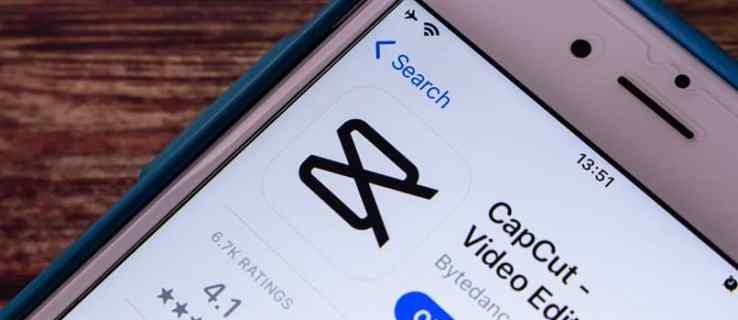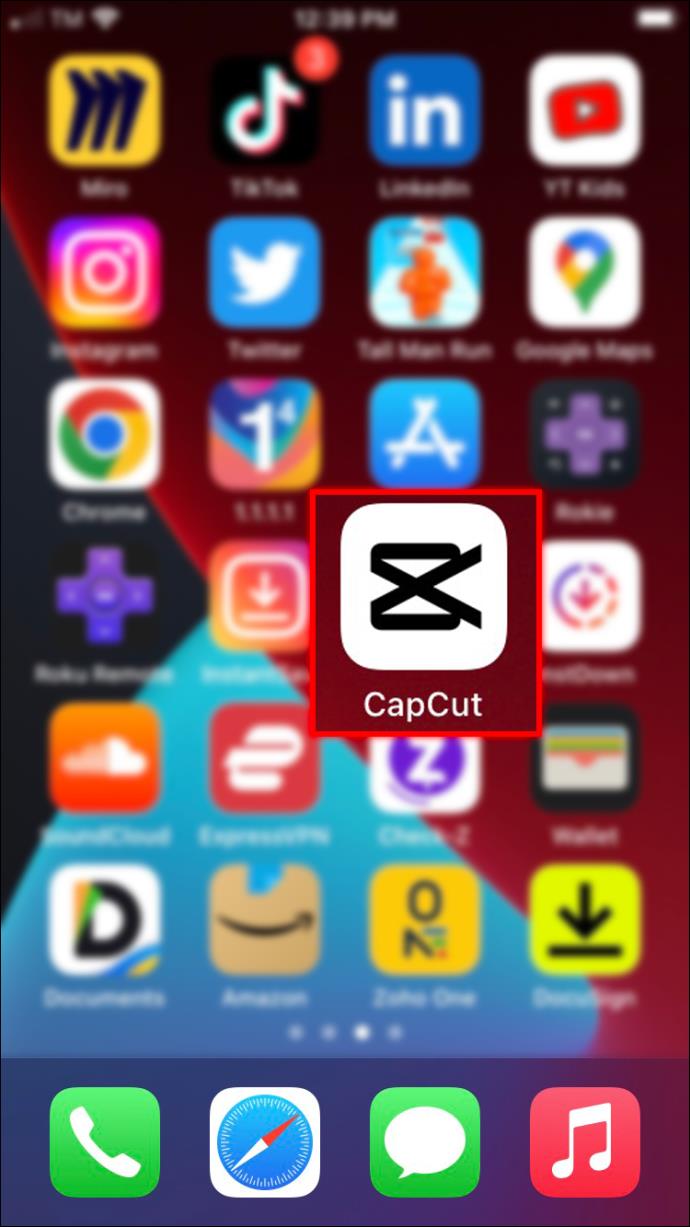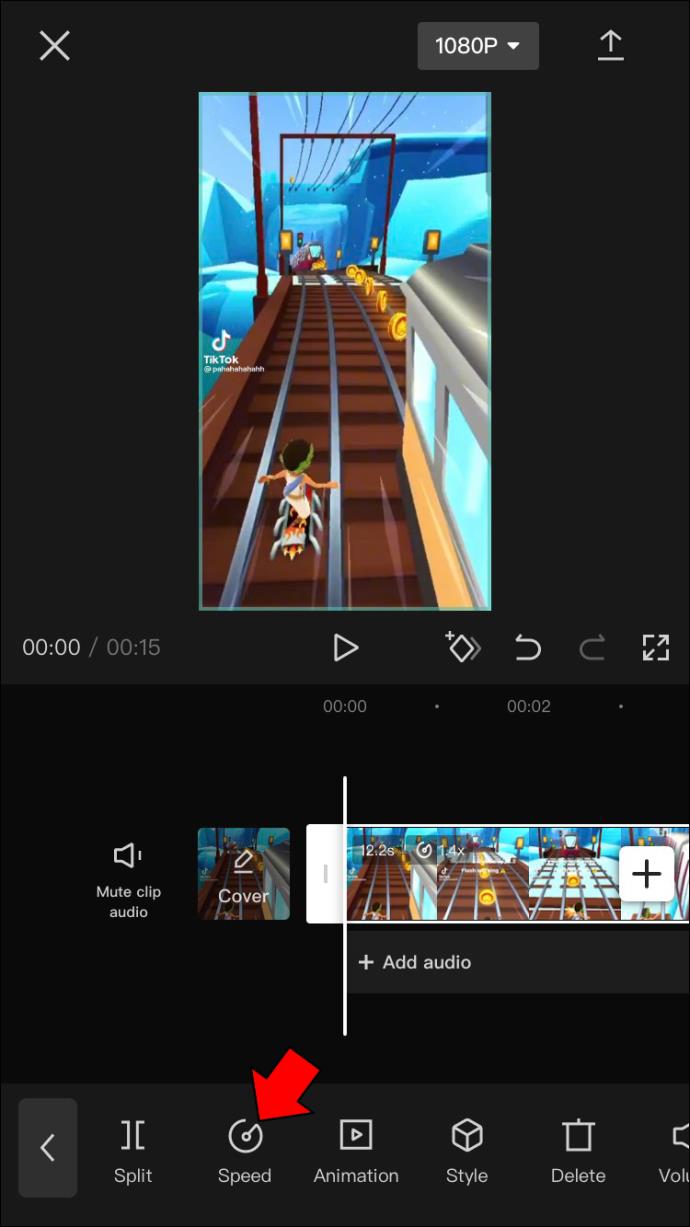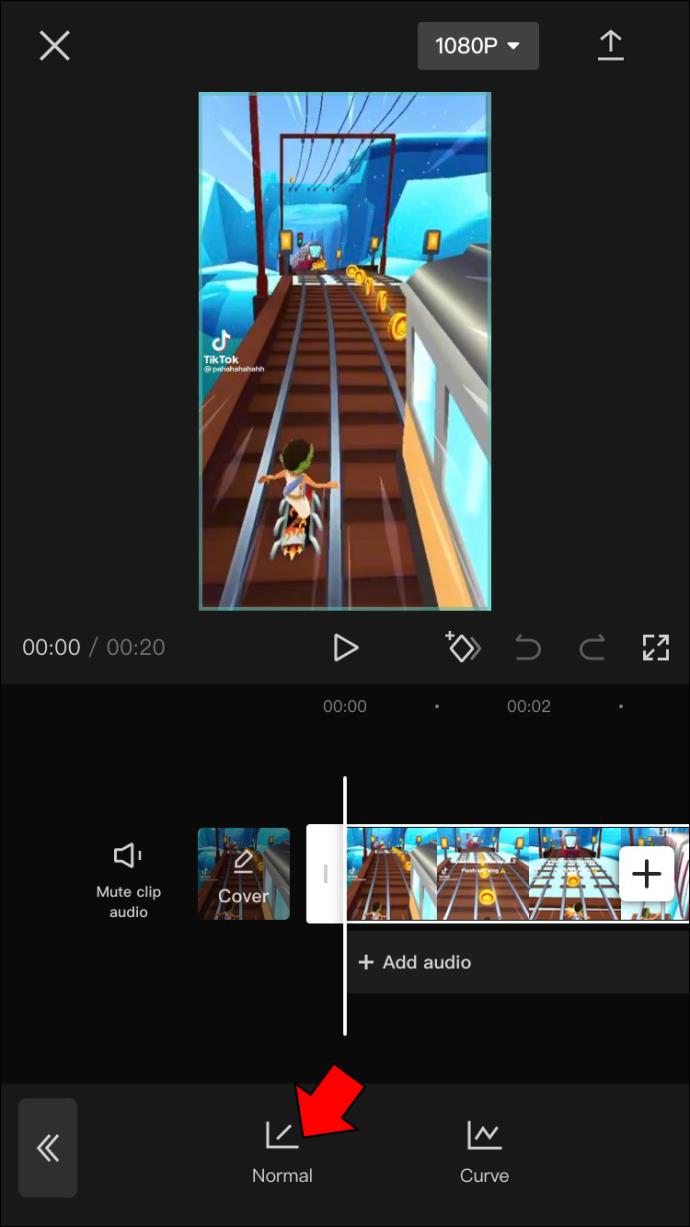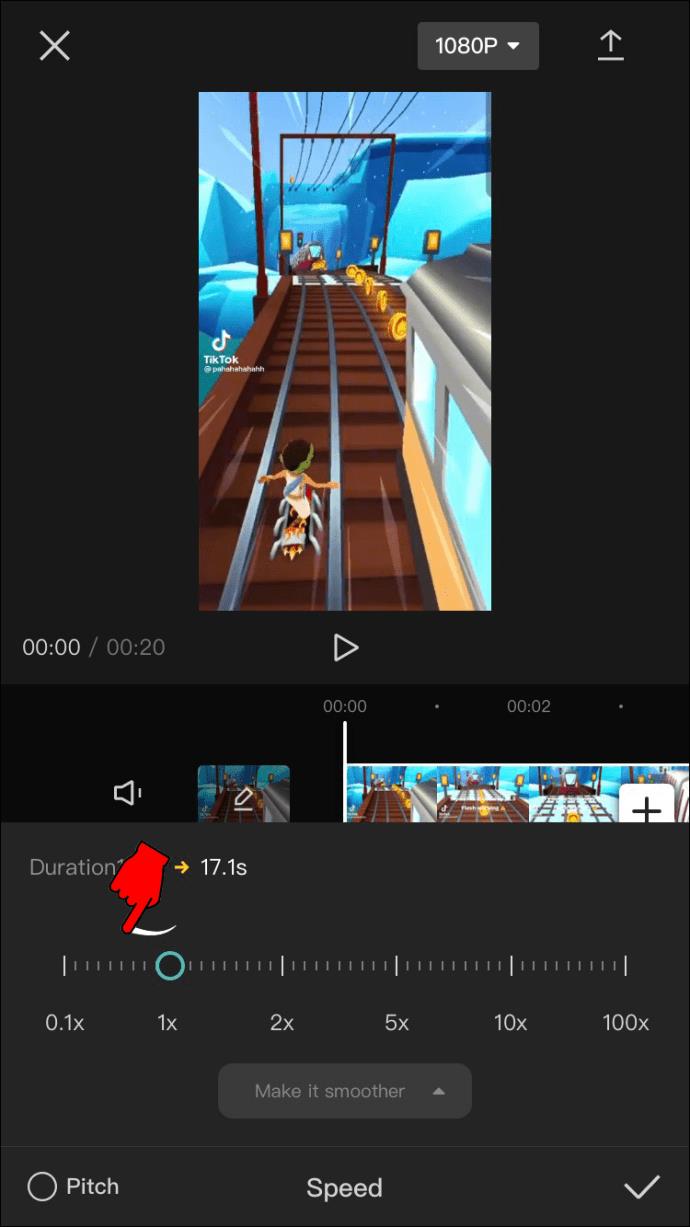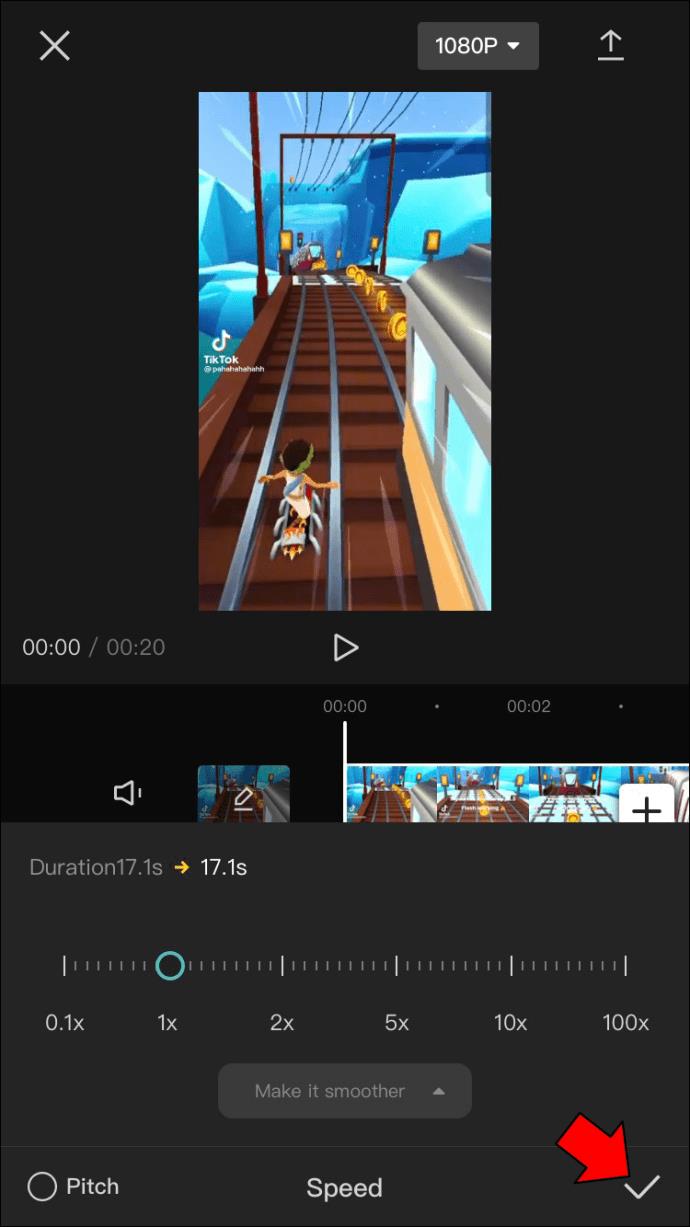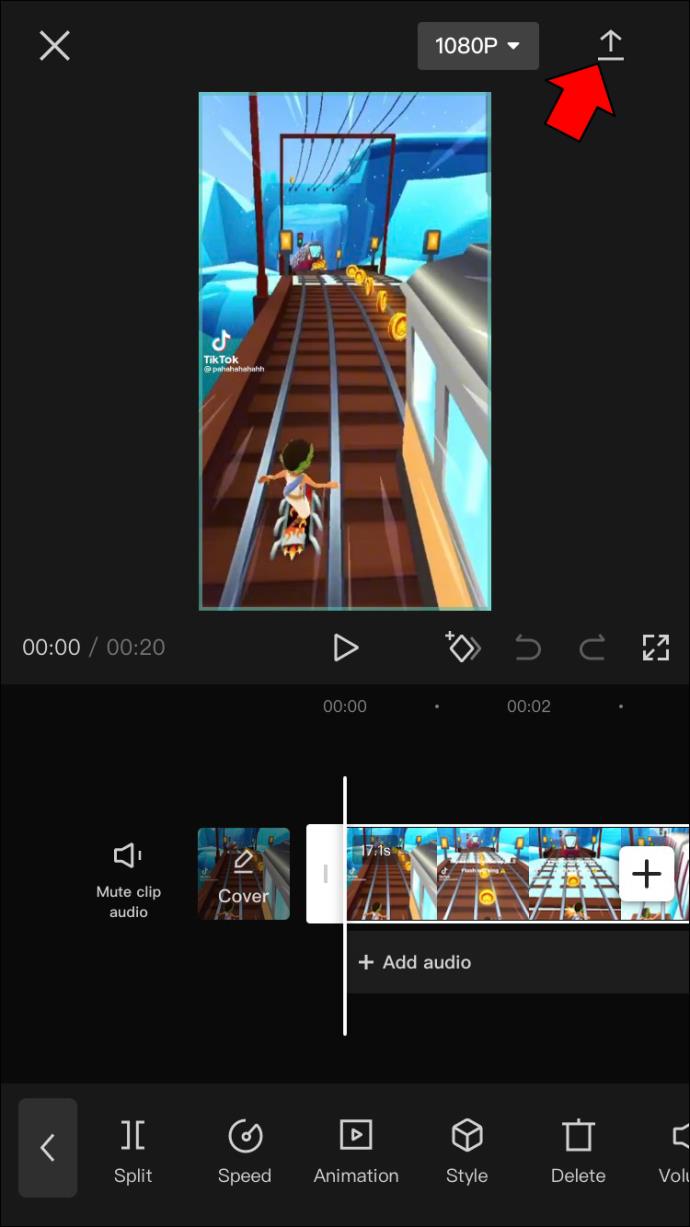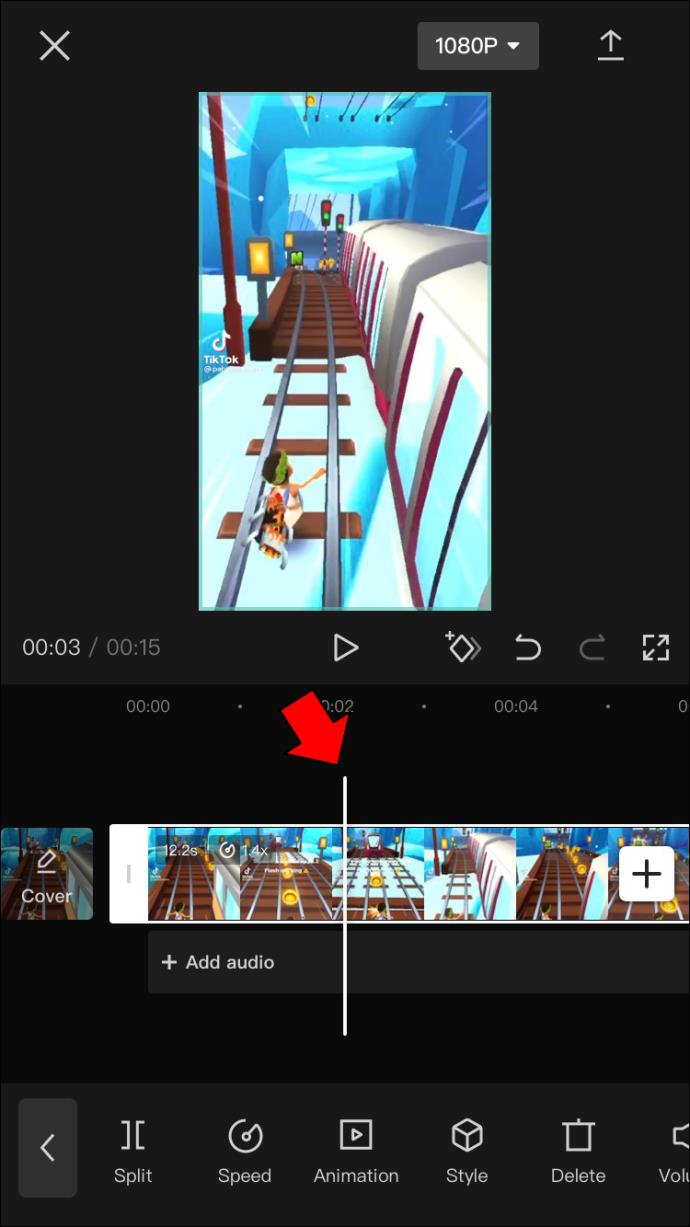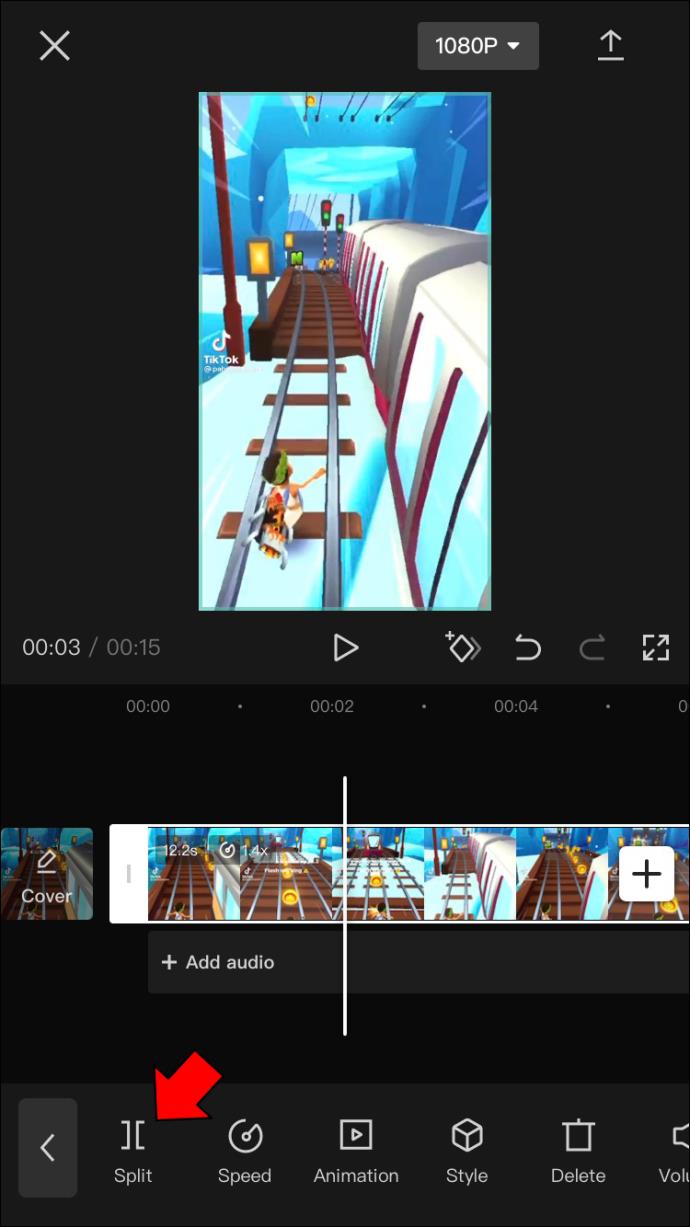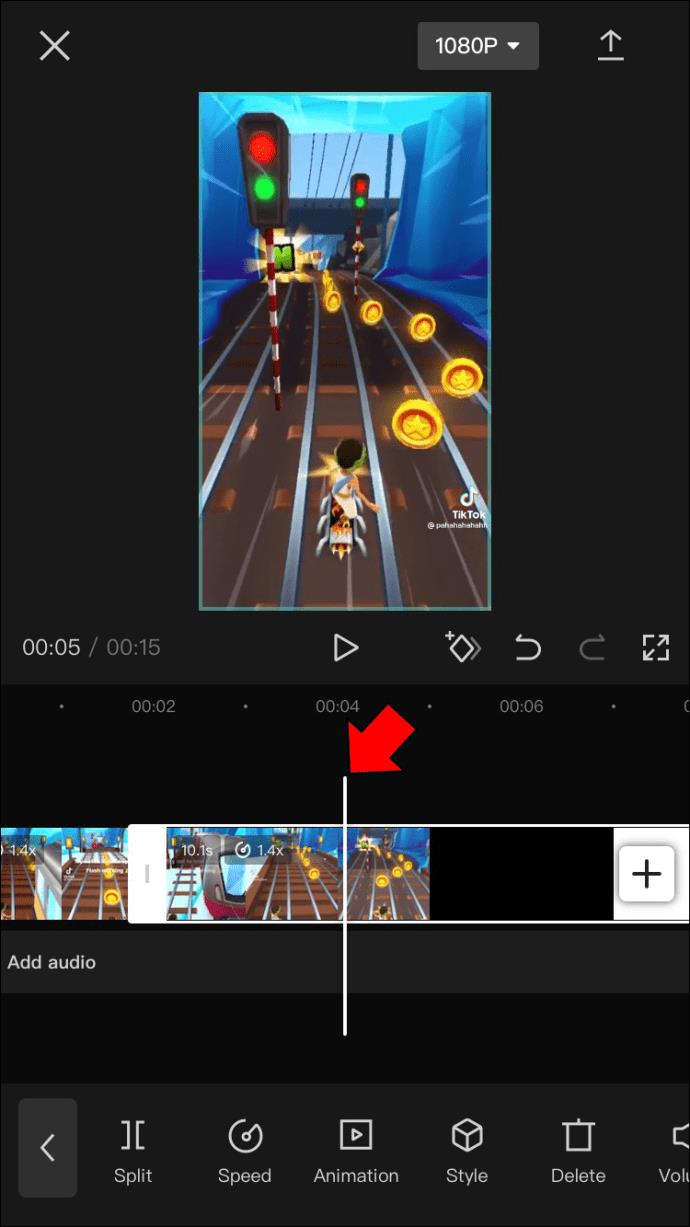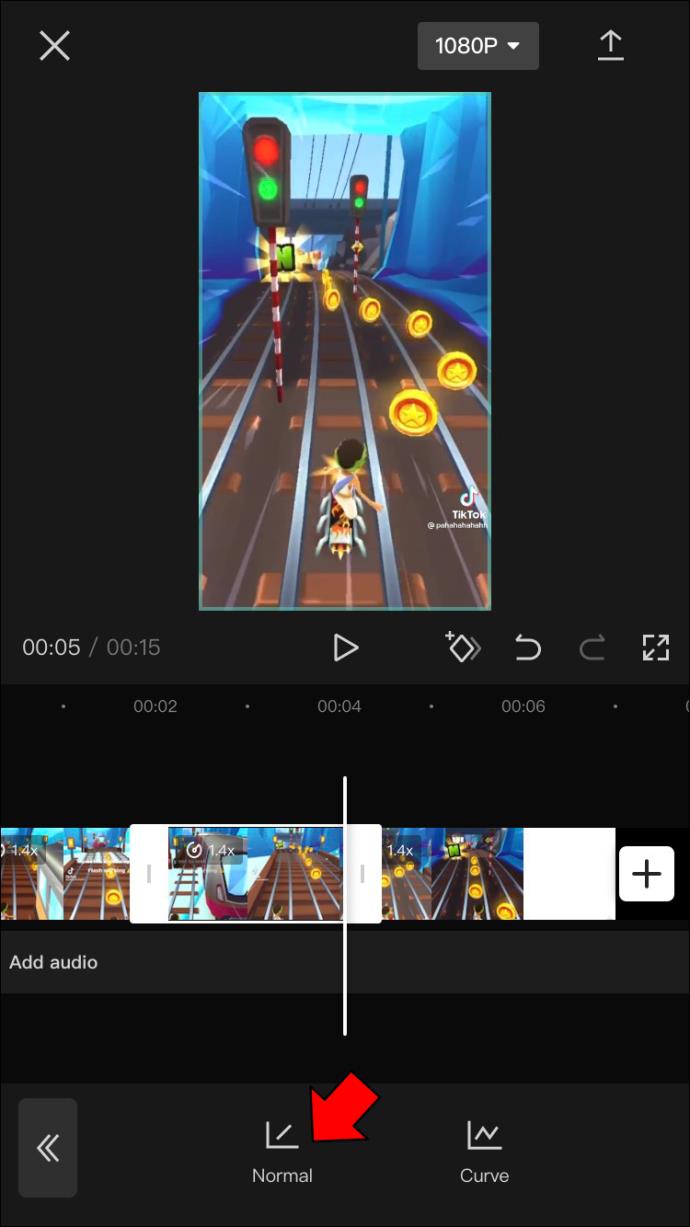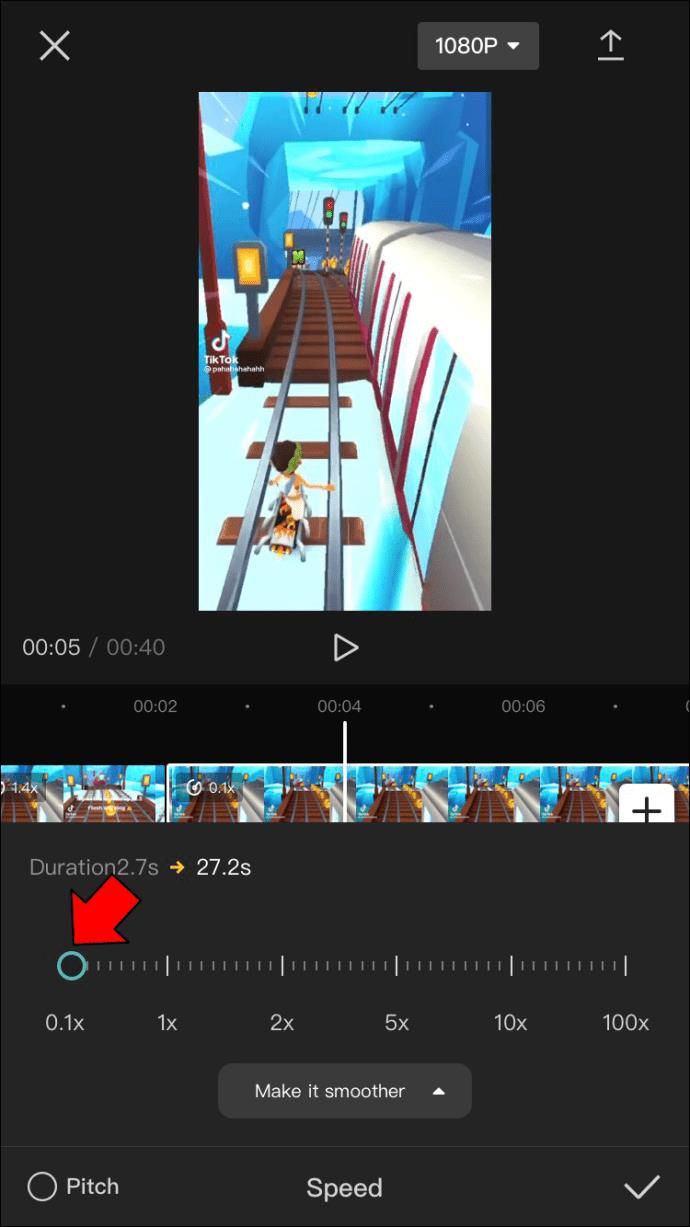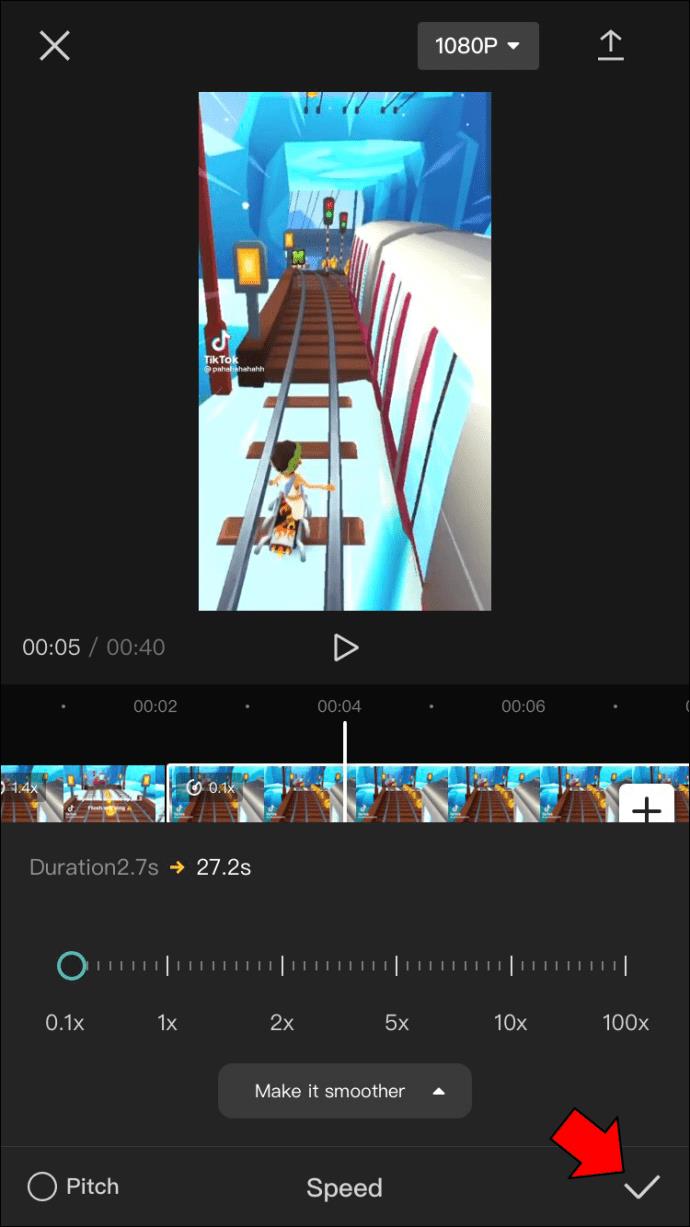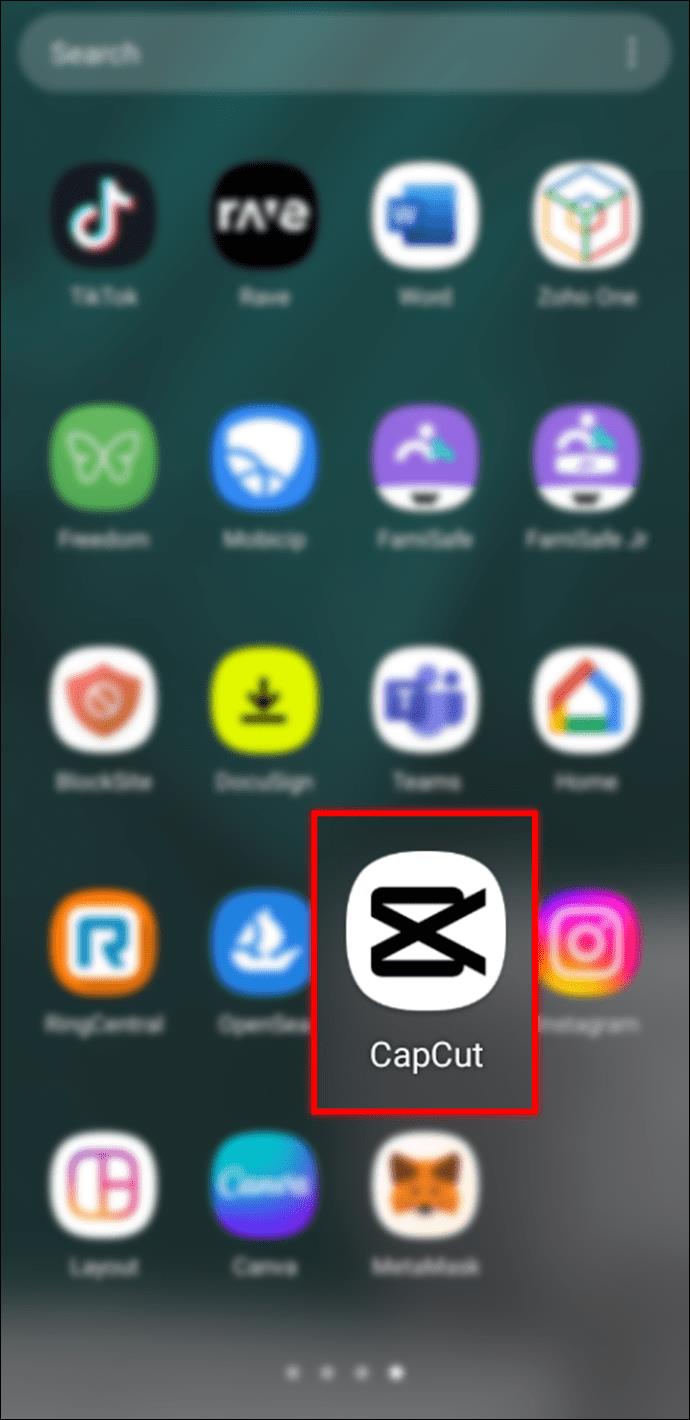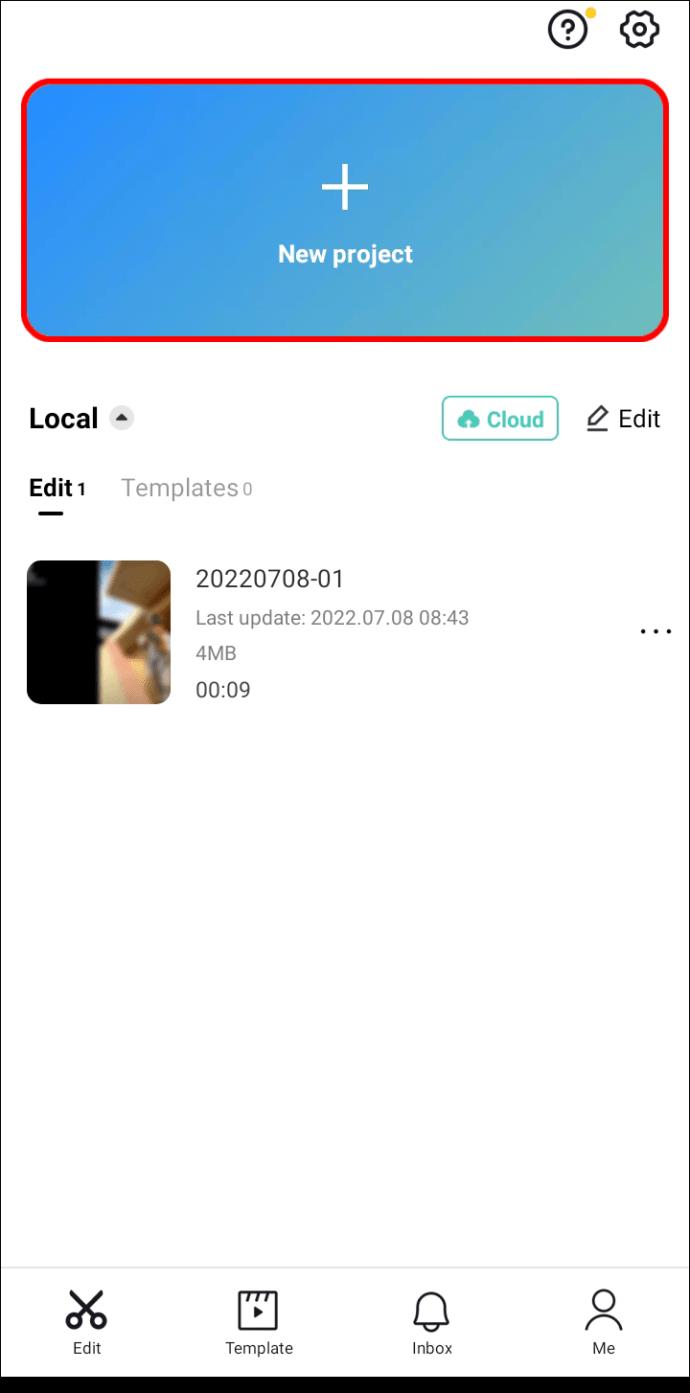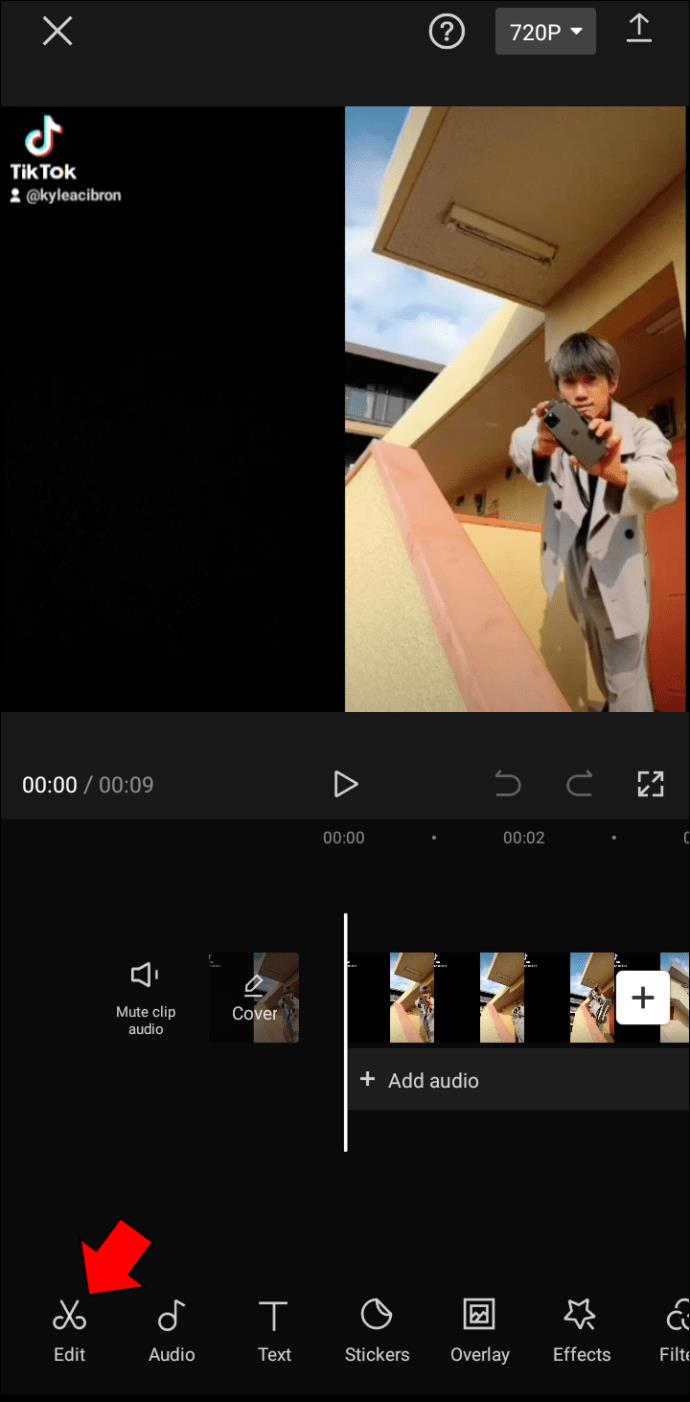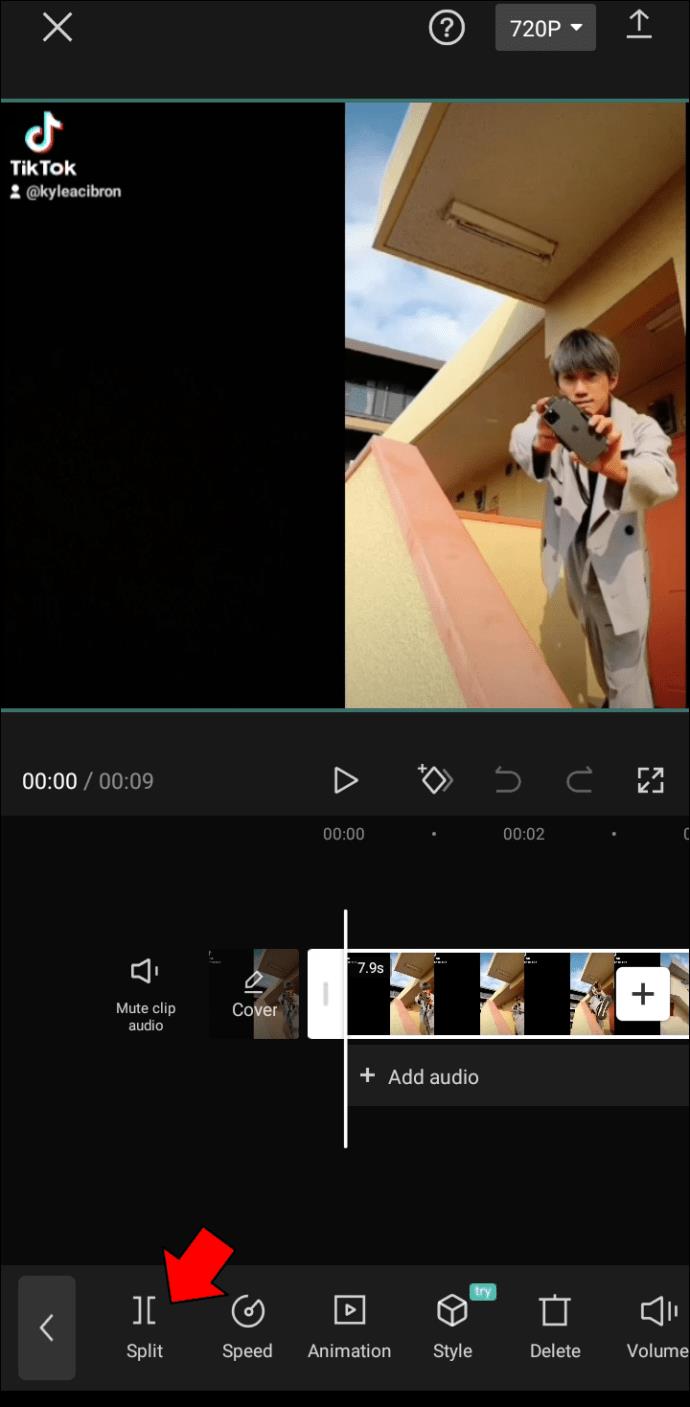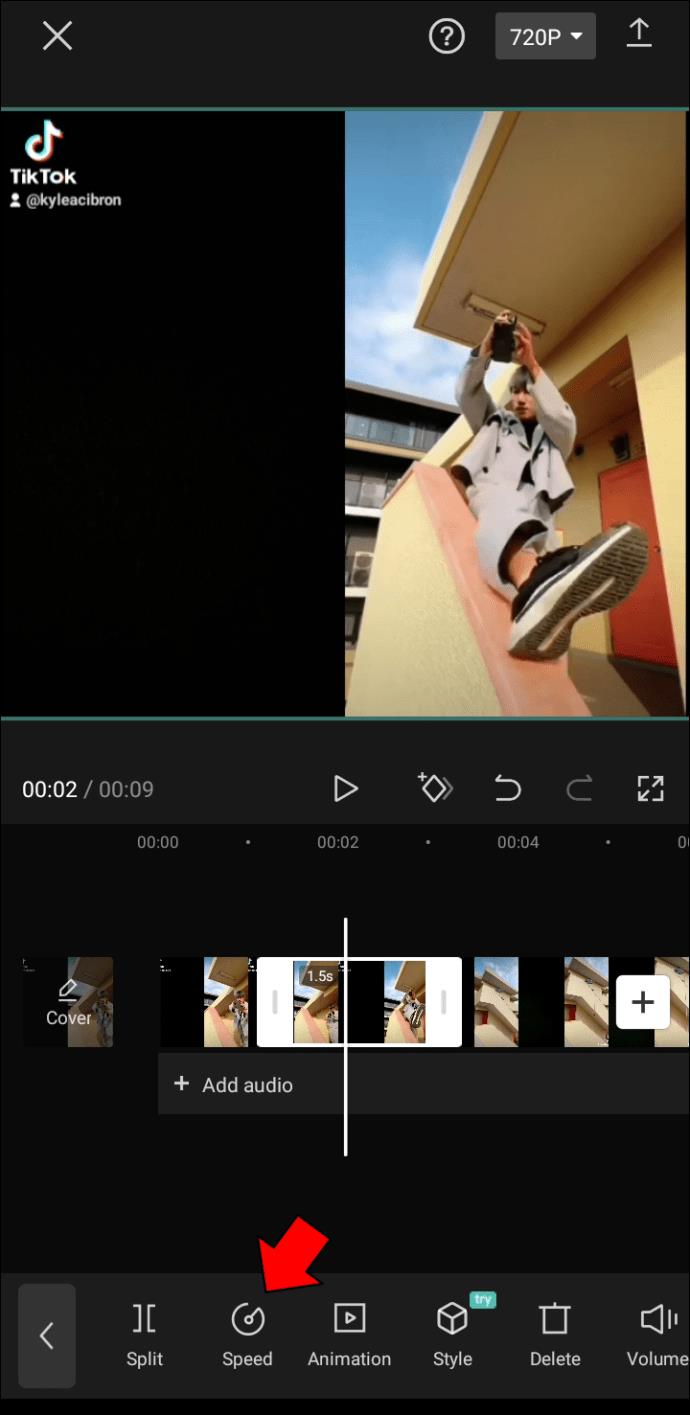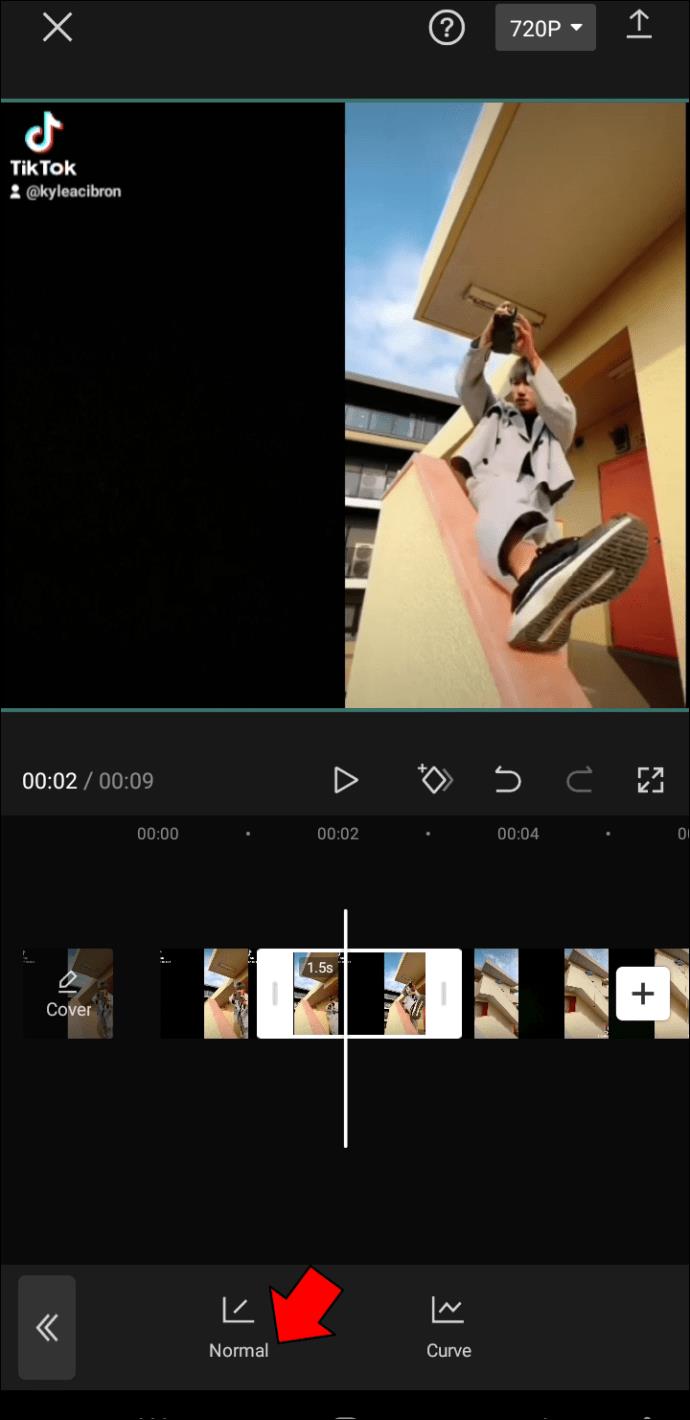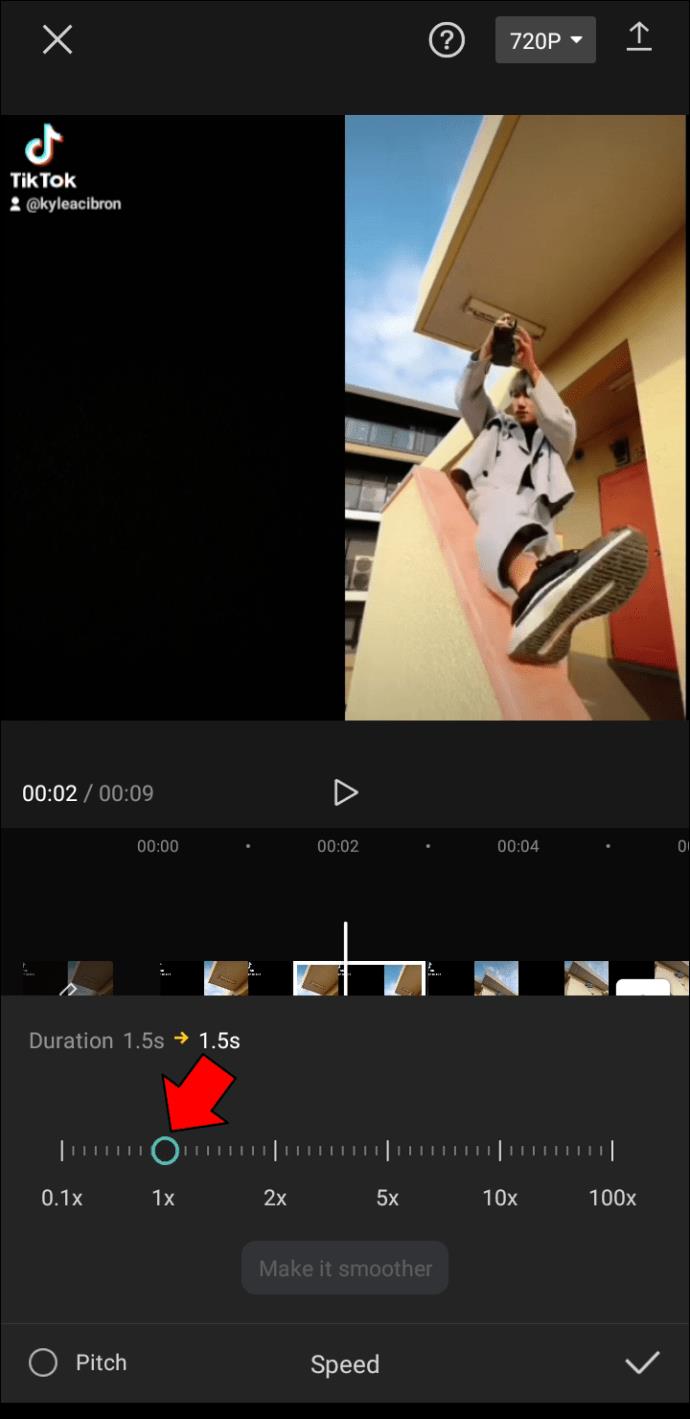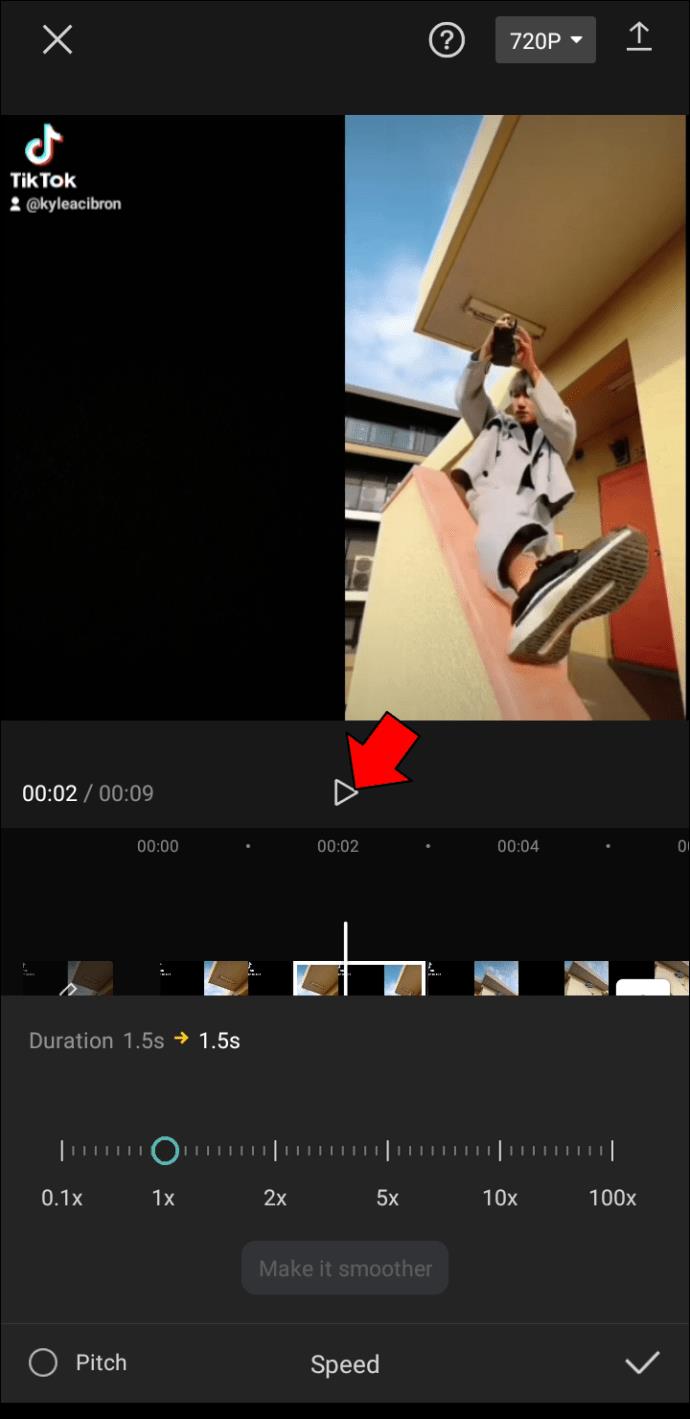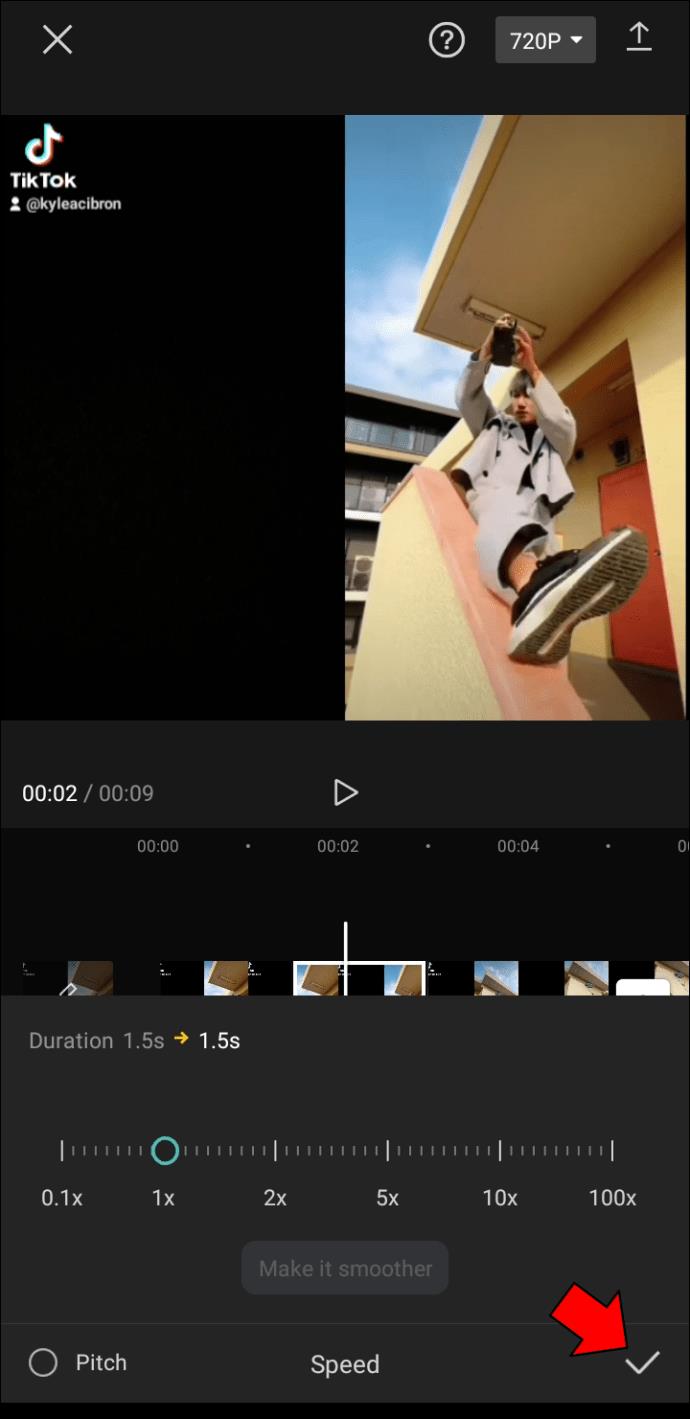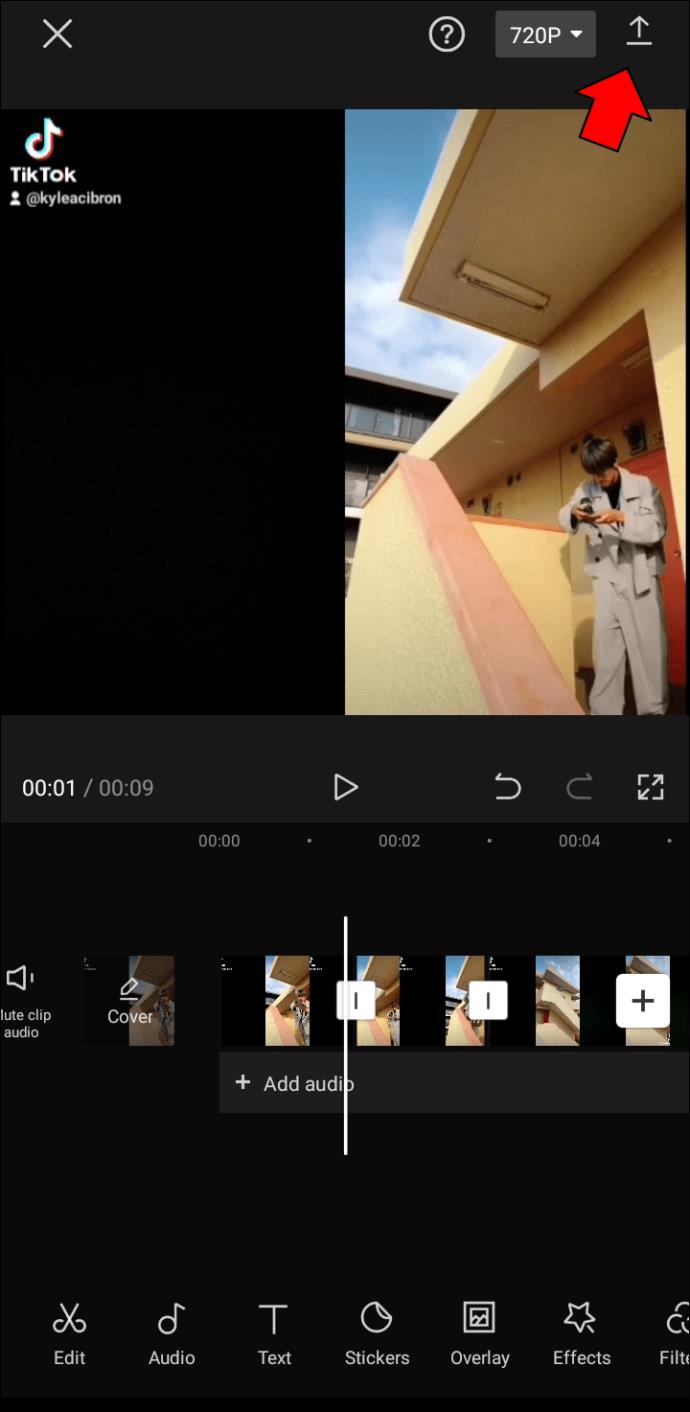Links de dispositivos
Embora existam centenas de aplicativos de edição de vídeo disponíveis para o seu telefone, o CapCut é um dos melhores. Este aplicativo oferece várias ferramentas de edição de vídeo, efeitos 3D e recursos que podem levar seus vídeos para o próximo nível. Uma dessas ferramentas é o efeito de câmera lenta, ou câmera lenta, que você pode usar para desacelerar todo o vídeo ou apenas partes dele.
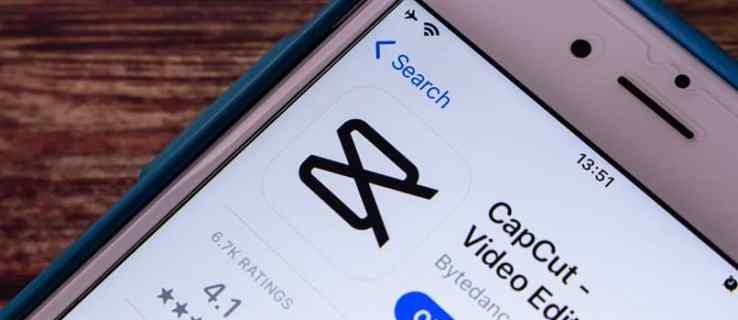
Este guia ensinará como usar o efeito de câmera lenta com o CapCut em iPhones e dispositivos Android.
Como usar a câmera lenta no CapCut em um iPhone
O CapCut tem recebido muita atenção recentemente graças ao TikTok e ao Instagram. É um aplicativo de edição de vídeo gratuito disponível para dispositivos Android e iPhone. Este aplicativo também é a escolha preferida para criadores de conteúdo e influenciadores em aplicativos de mídia social. Oferece ferramentas e efeitos criativos que podem destacar seus vídeos. Além do mais, este aplicativo de edição de vídeo é extremamente fácil de usar.
Se você quiser usar o efeito de câmera lenta no CapCut, veja como isso é feito em um iPhone.
- Abra o CapCut no seu iPhone.
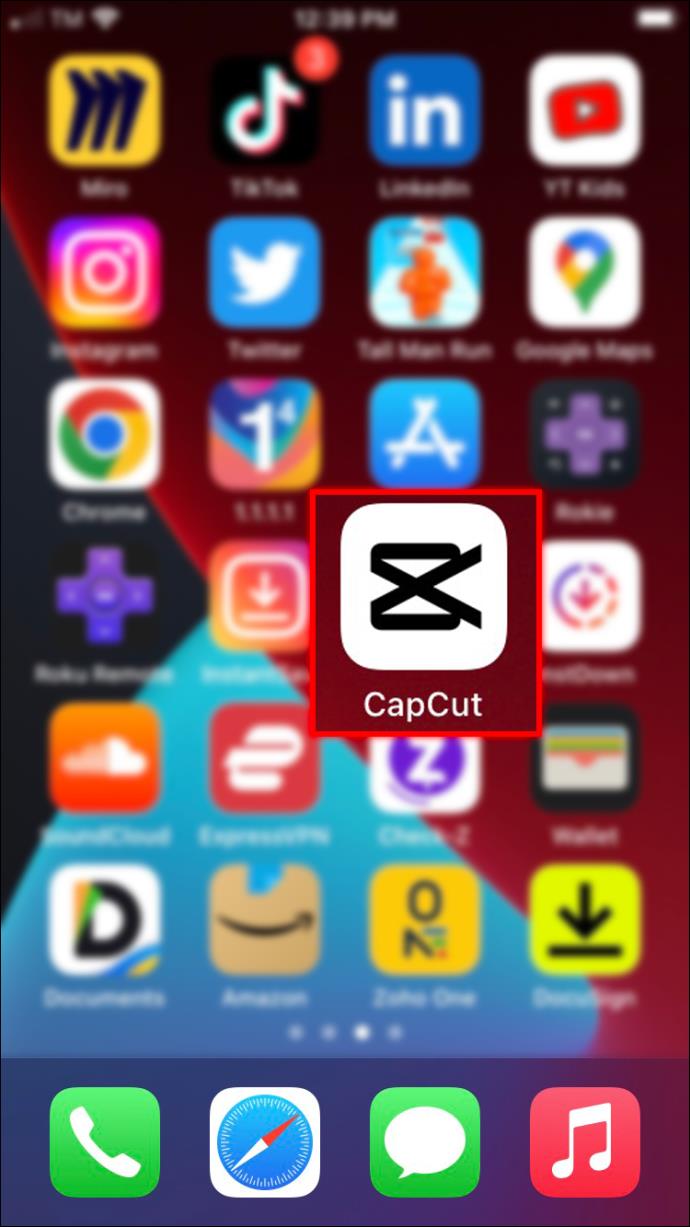
- Toque no botão “+ Novo projeto” na parte superior da página inicial.

- Selecione a opção "Editar" no canto inferior esquerdo da barra de ferramentas.

- Prossiga para “Velocidade” na barra de ferramentas.
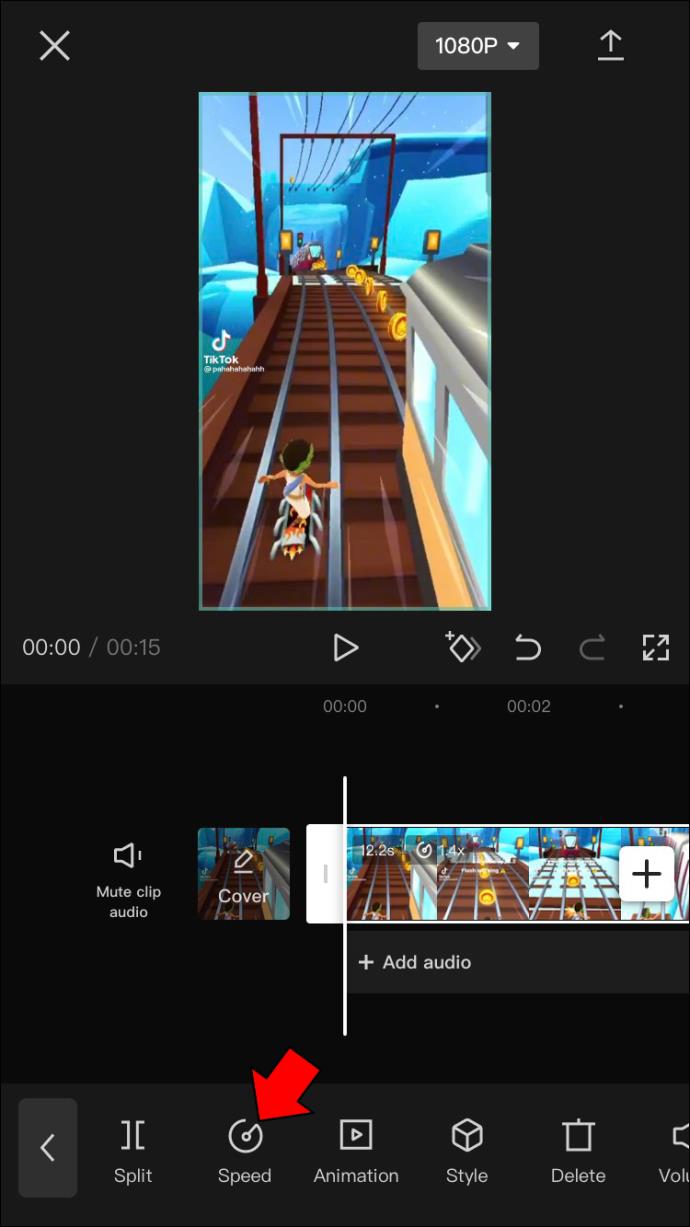
- Vá para "Normal".
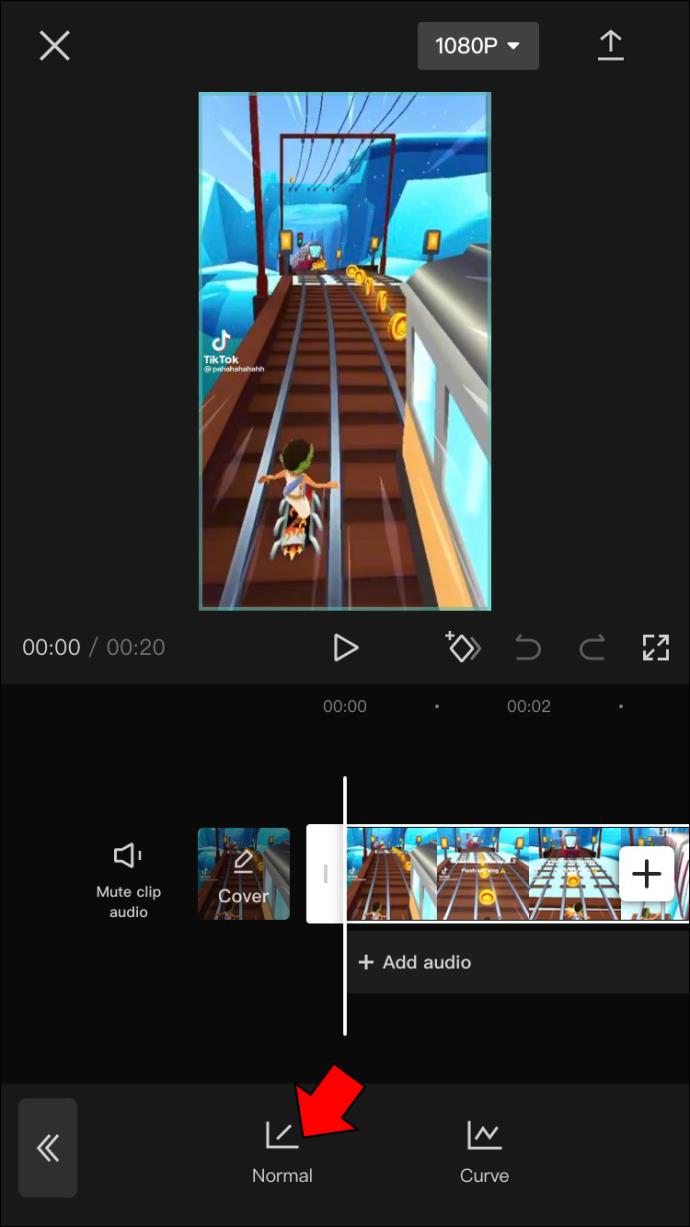
- Arraste o controle deslizante para a esquerda para ajustar a velocidade do vídeo.
Observação: se você quiser verificar como o vídeo está até agora, toque no ícone de reprodução logo abaixo do vídeo.
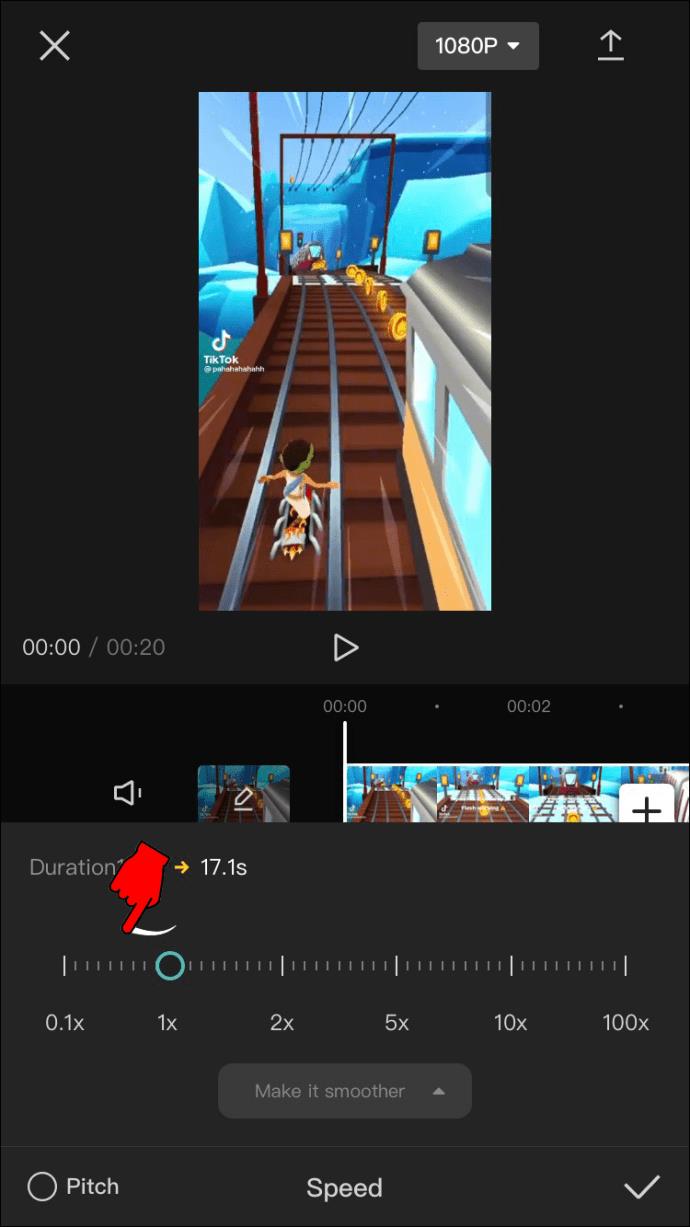
- Toque na marca de seleção no canto inferior direito da tela.
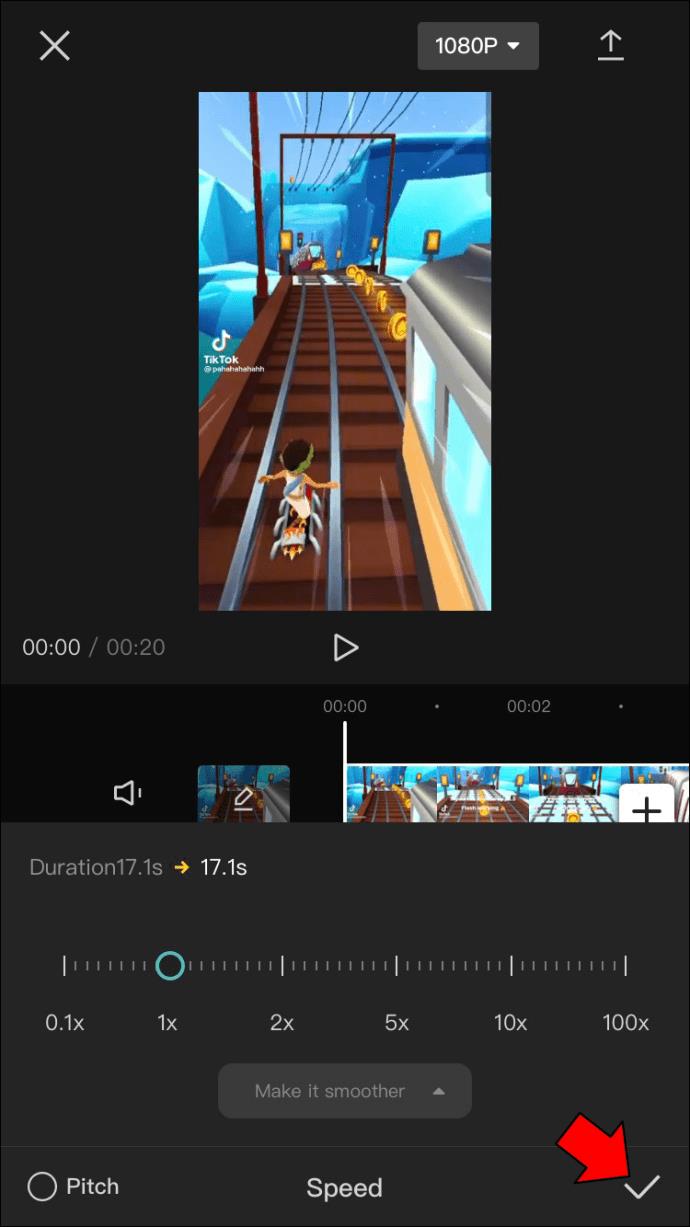
- Navegue até o ícone de download no canto superior direito.
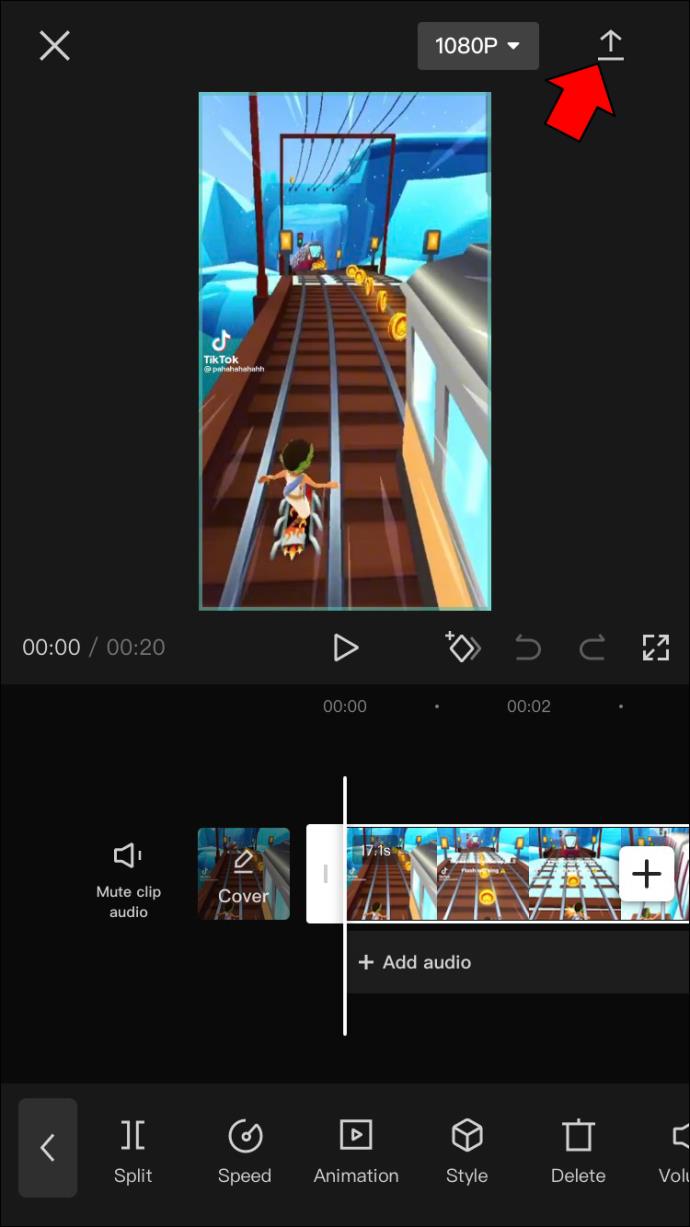
O CapCut levará alguns instantes para salvar as alterações feitas no vídeo. Quanto mais edições você fizer, mais tempo levará para o CapCut processar o vídeo e prepará-lo para download. Isso porque o efeito de câmera lenta prolonga a duração do vídeo, e a versão editada ocupará mais espaço no seu celular.
Depois de baixar seu vídeo, você pode compartilhá-lo no TikTok, WhatsApp, Facebook e Instagram. Se você quiser apenas salvar o vídeo por enquanto, toque em “Outro” e prossiga para “Salvar vídeo”.
Estas instruções irão ajudá-lo a usar o efeito de câmera lenta durante todo o vídeo.
Se você quiser usar a câmera lenta apenas em uma parte do vídeo, é isso que você precisa fazer.
- Carregue um novo vídeo no CapCut.

- Vá para o ícone "Editar" no canto inferior esquerdo da tela.

- Mova o controle deslizante para onde deseja que a câmera lenta comece.
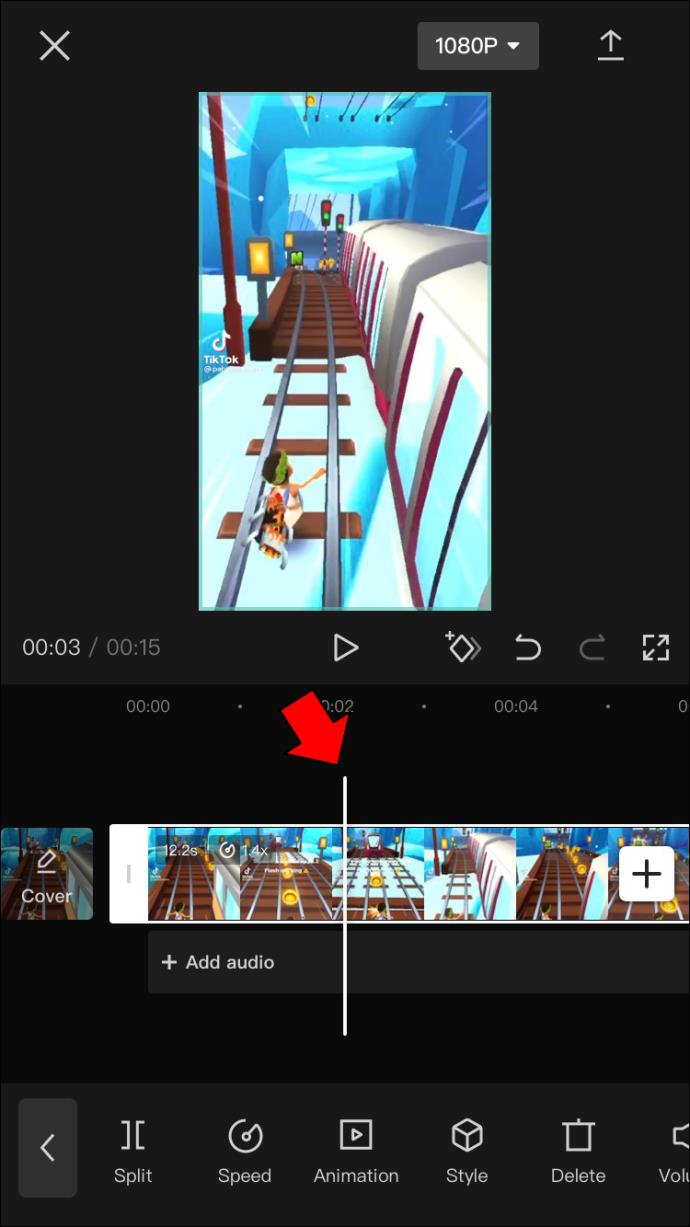
- Selecione a ferramenta “Dividir”.
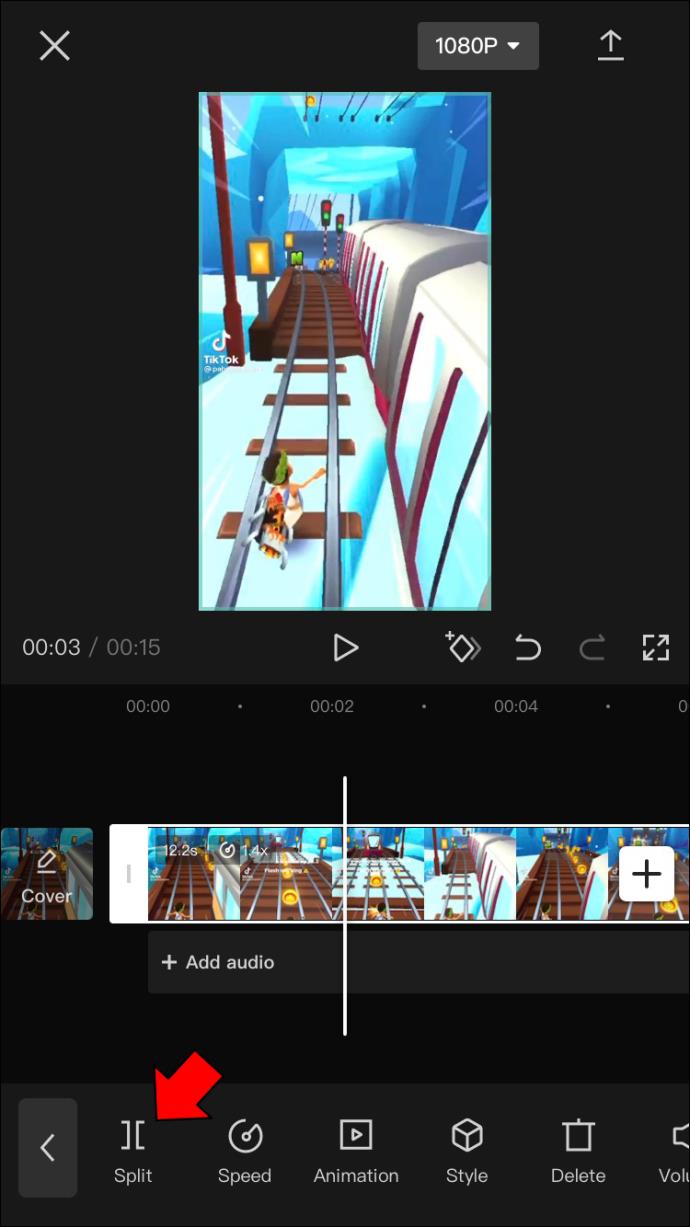
- Faça o mesmo para o final da parte em câmera lenta.
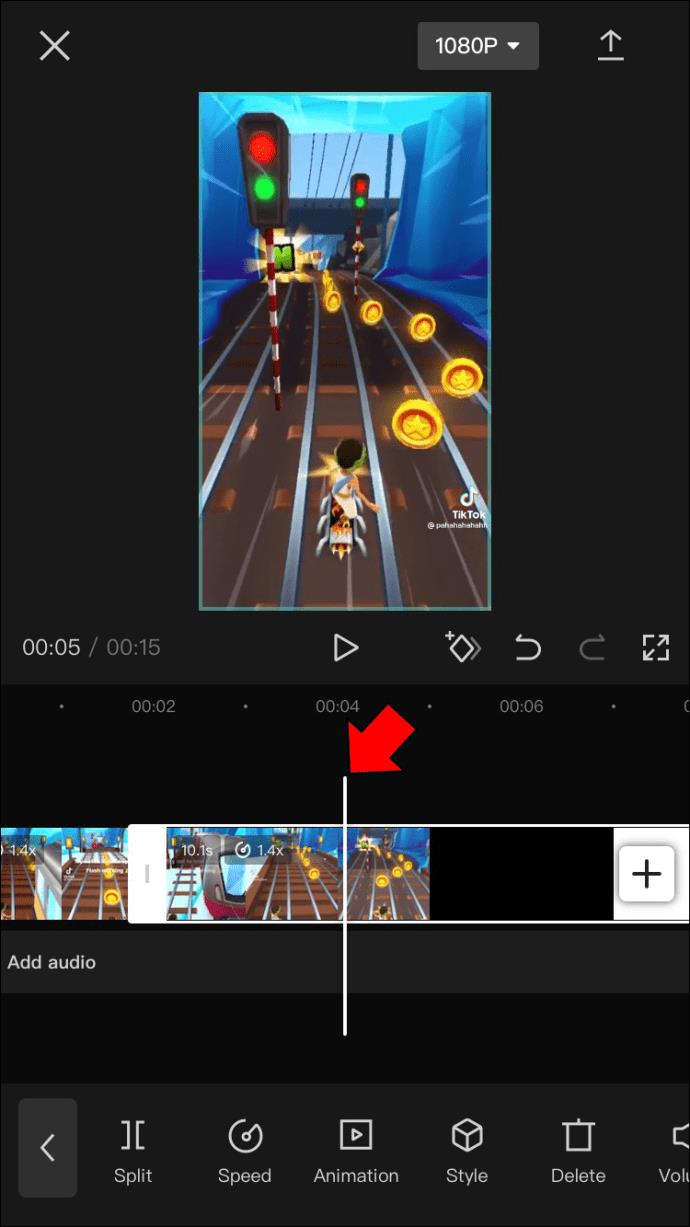
- Continue para a opção "Velocidade" e depois para "Normal".
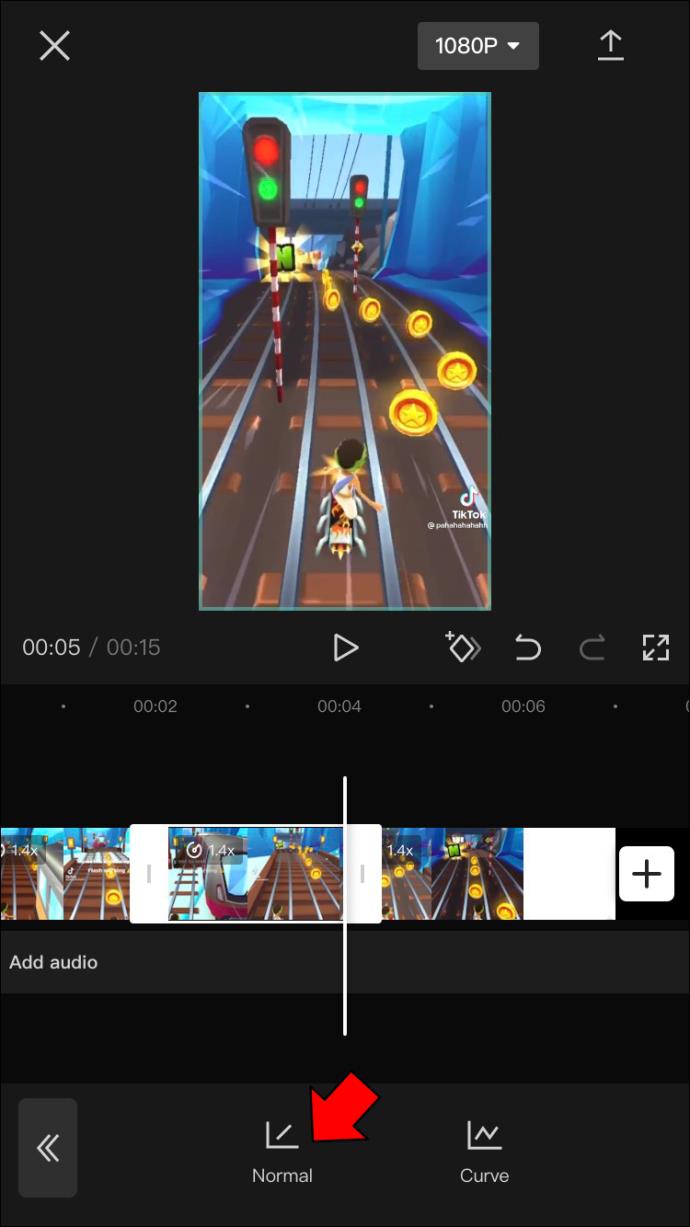
- Desacelere o vídeo arrastando o controle deslizante redondo para a esquerda.
Nota: A velocidade normal é 1x, portanto, para diminuir a velocidade do vídeo, ajuste-a entre 0,1x e 1x.
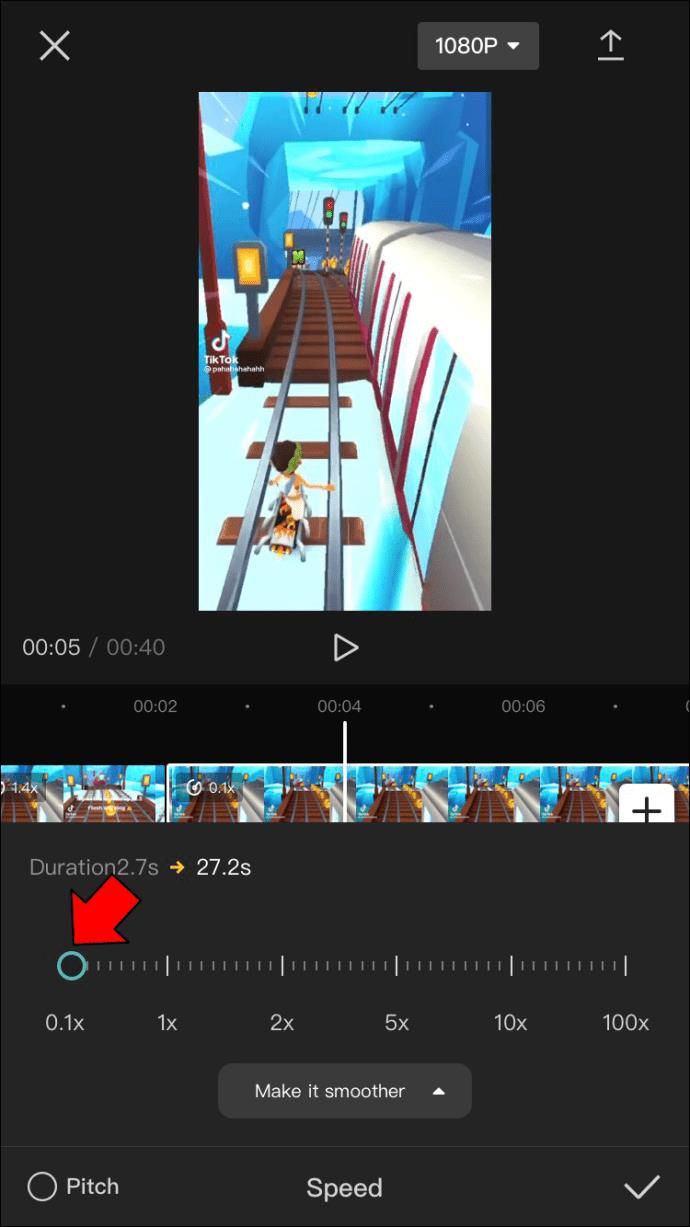
- Toque no ícone de marca de seleção no canto inferior direito para salvar as alterações.
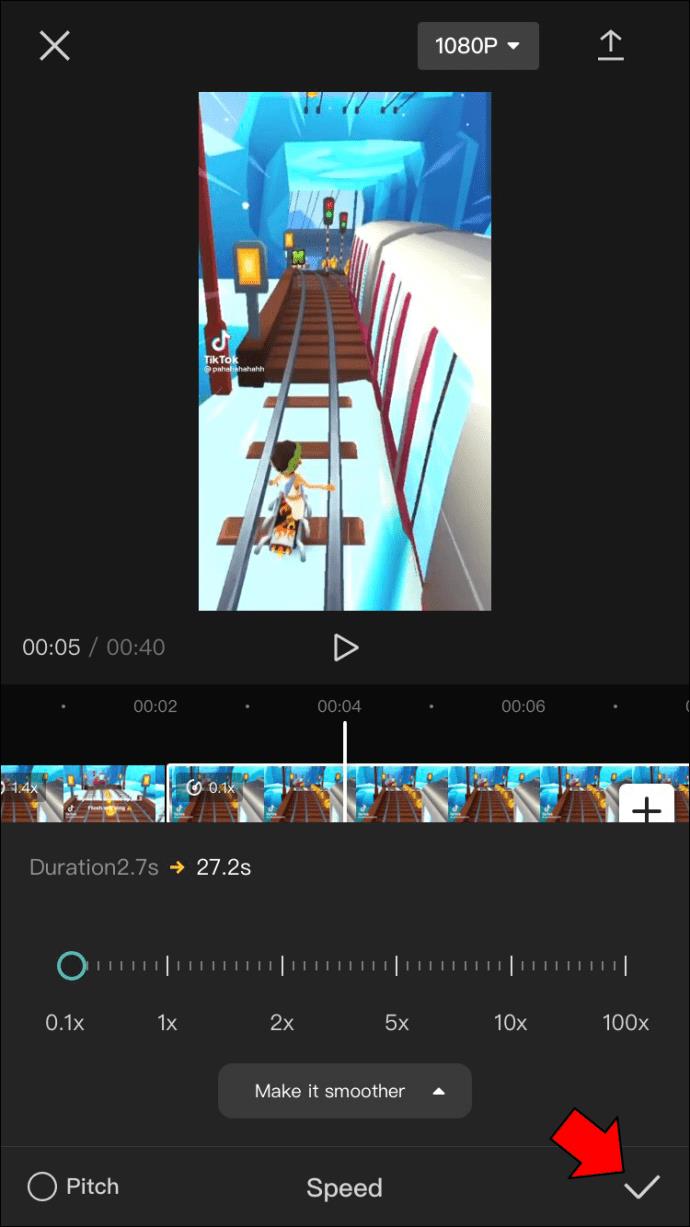
Depois de terminar de editar o vídeo, exporte-o para o seu dispositivo. Enquanto ajusta a velocidade do seu vídeo, você também tem a opção de aprimorá-lo. Se você tocar na opção “Tornar mais suave” abaixo da barra de ferramentas, poderá escolher entre “Processo mais rápido” e “Melhor qualidade”. Existem muitos outros efeitos que você pode usar para levar seu vídeo para o próximo nível.
Como usar câmera lenta no CapCut em um Android
Se você é um usuário do Android, é assim que você pode adicionar um efeito de câmera lenta ao seu vídeo usando o CapCut.
- Inicie o aplicativo CapCut no seu Android.
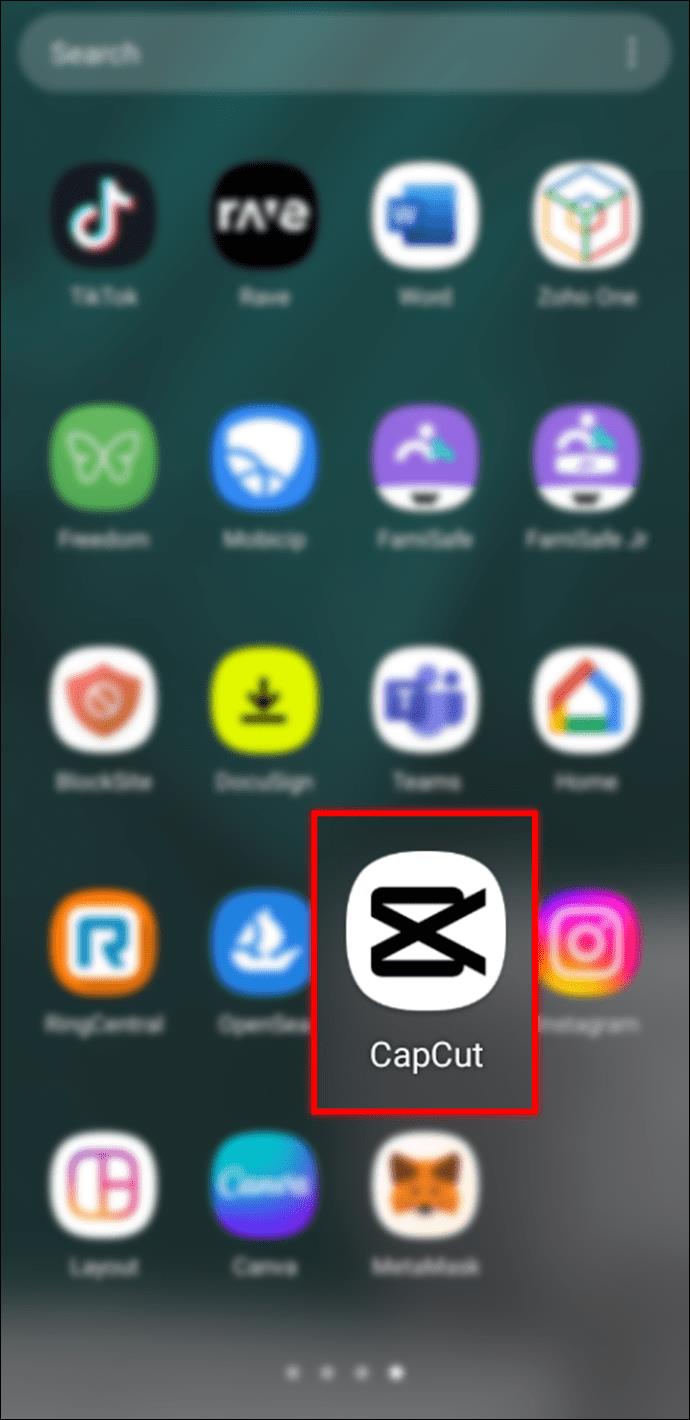
- Toque em “+ Novo projeto” e adicione um vídeo da sua galeria.
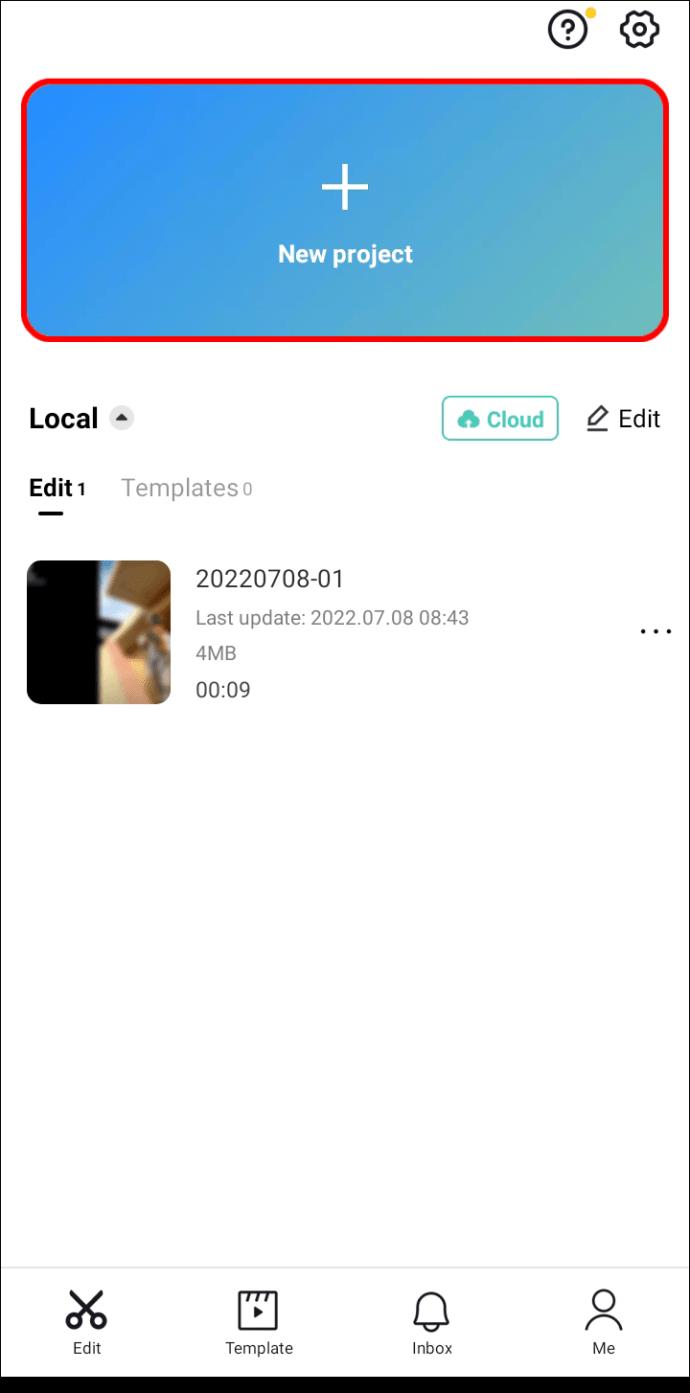
- Vá para "Editar" no canto inferior esquerdo da tela.
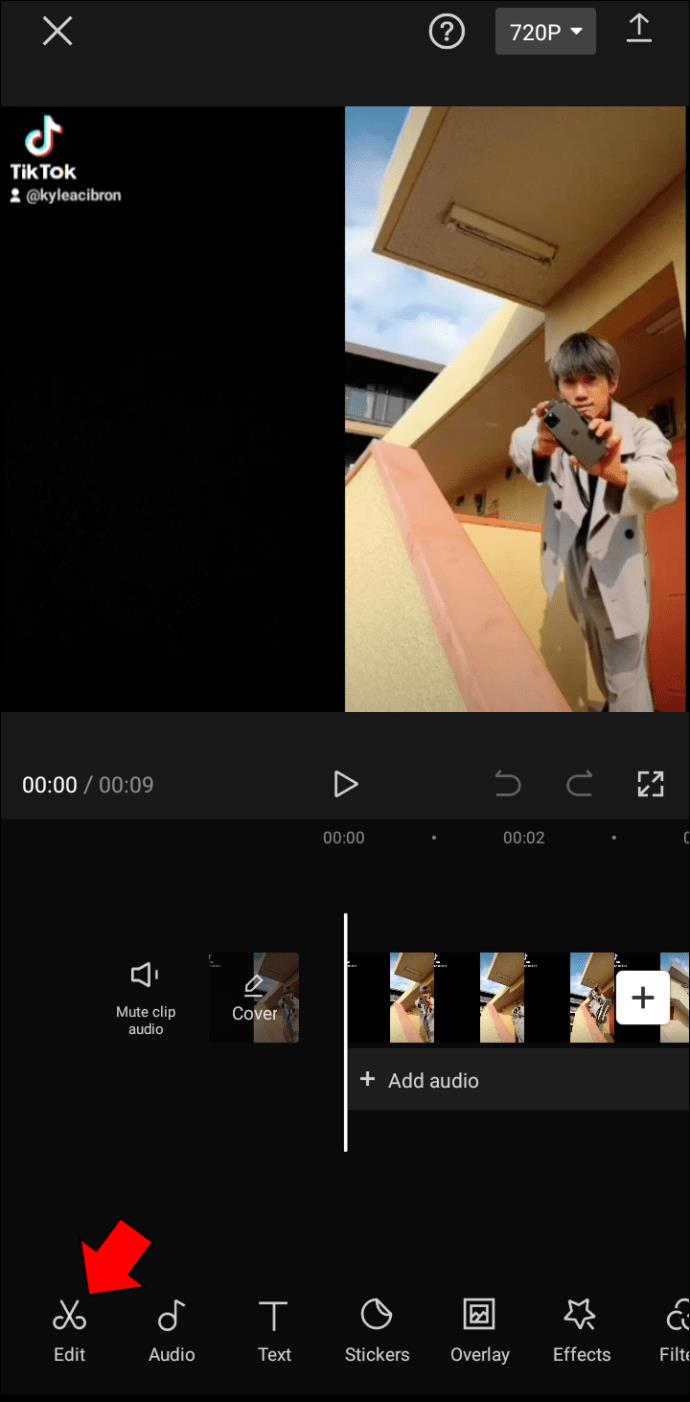
- Use a ferramenta “Dividir” para marcar a duração se quiser definir câmera lenta para apenas uma parte do vídeo. Se você quiser que o vídeo inteiro fique em câmera lenta, pule esta etapa.
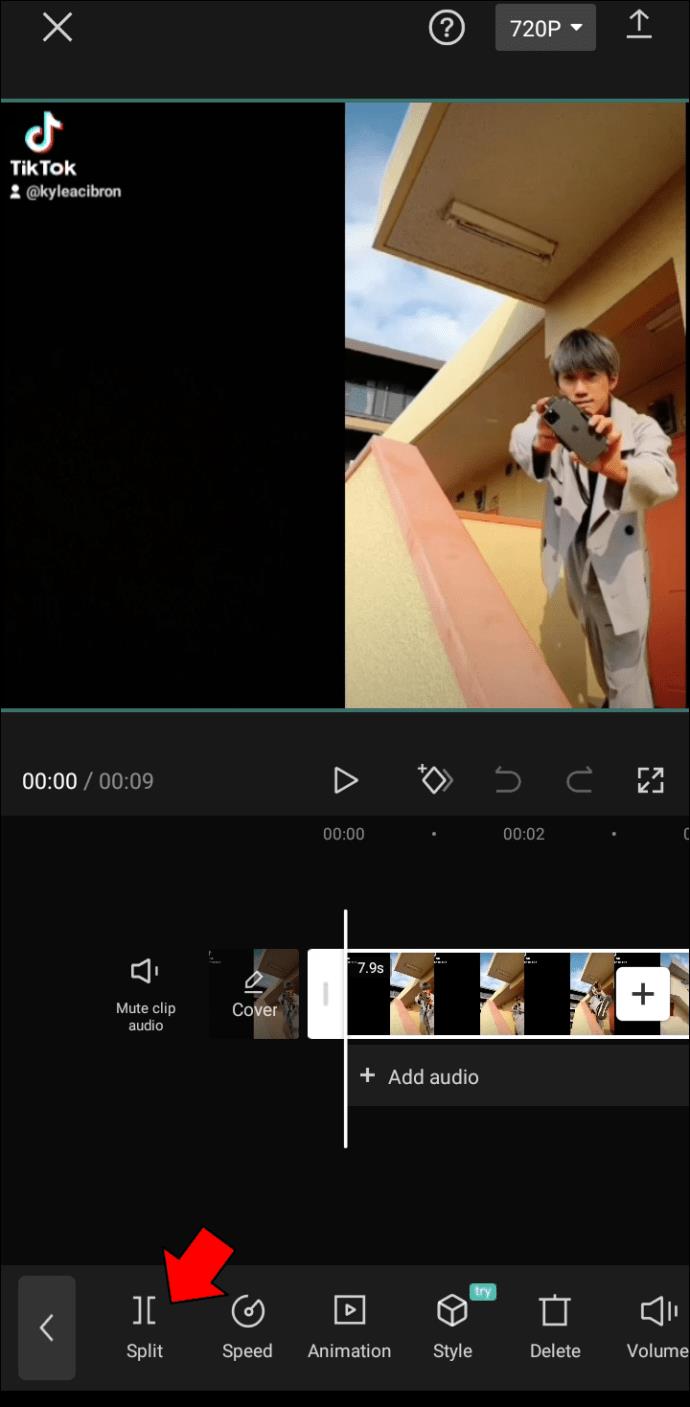
- Toque na ferramenta "Velocidade" na barra de ferramentas.
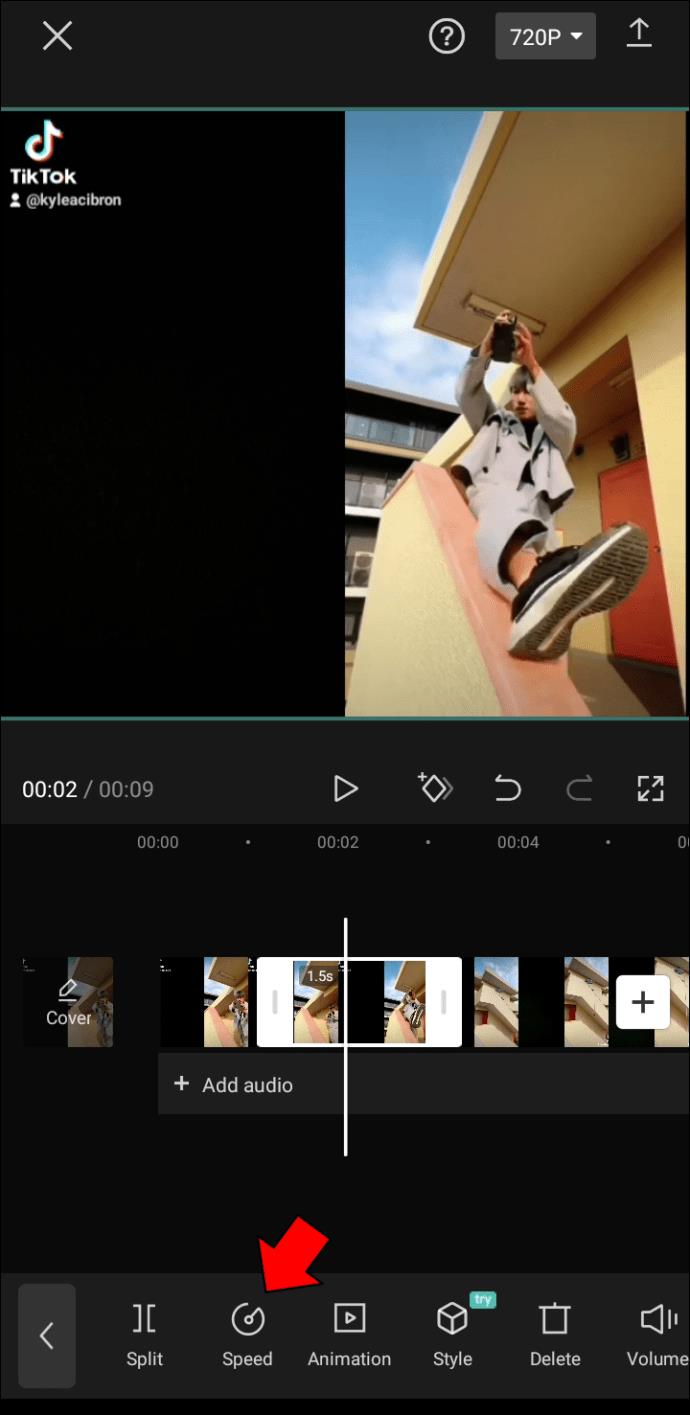
- Prossiga para a opção “Normal”.
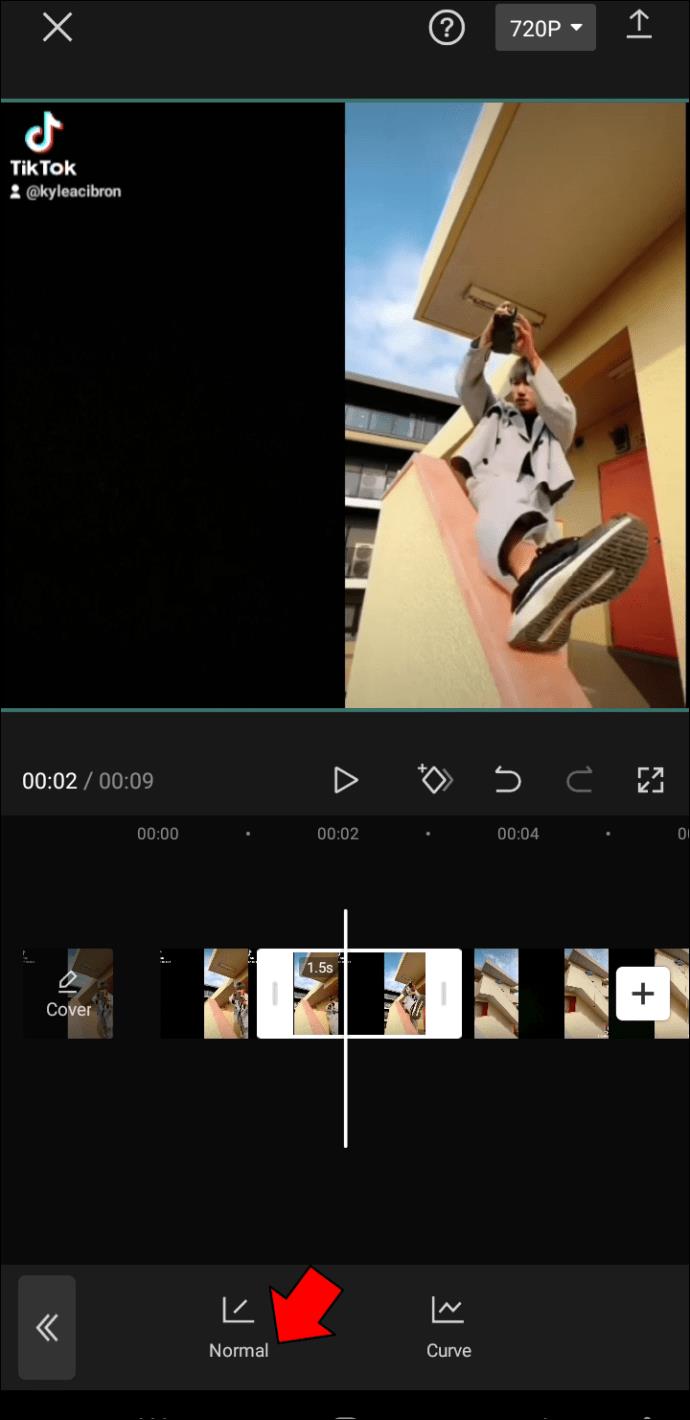
- Ajuste a velocidade da câmera lenta de 0,1x a 1x.
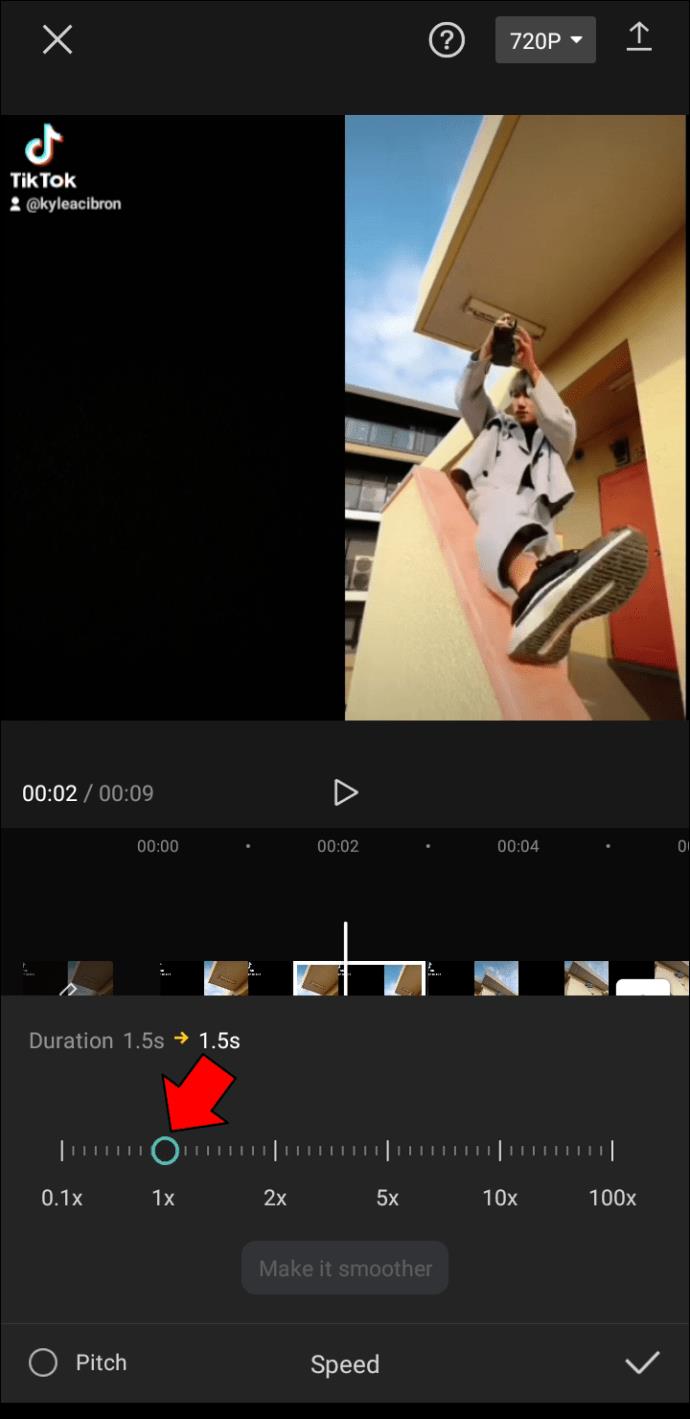
- Pressione “Play” para se certificar de que funciona.
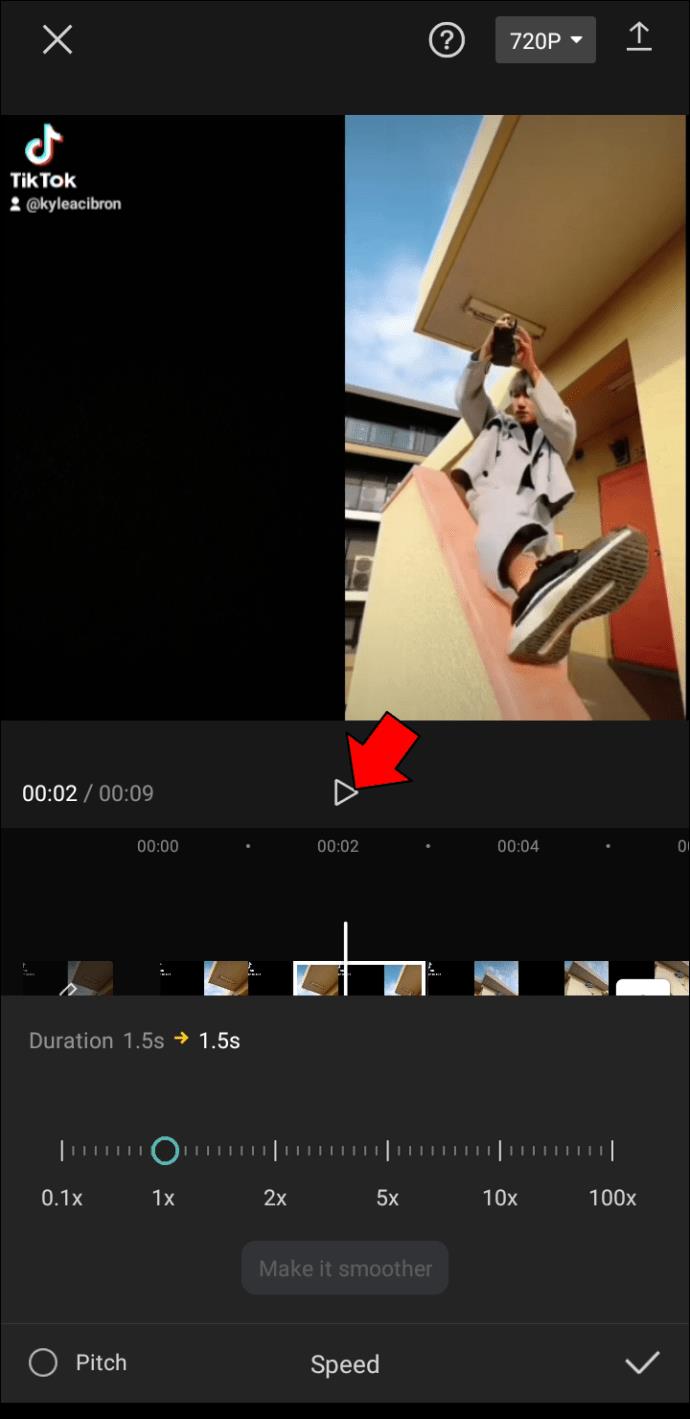
- Toque na marca de seleção no canto inferior direito do vídeo.
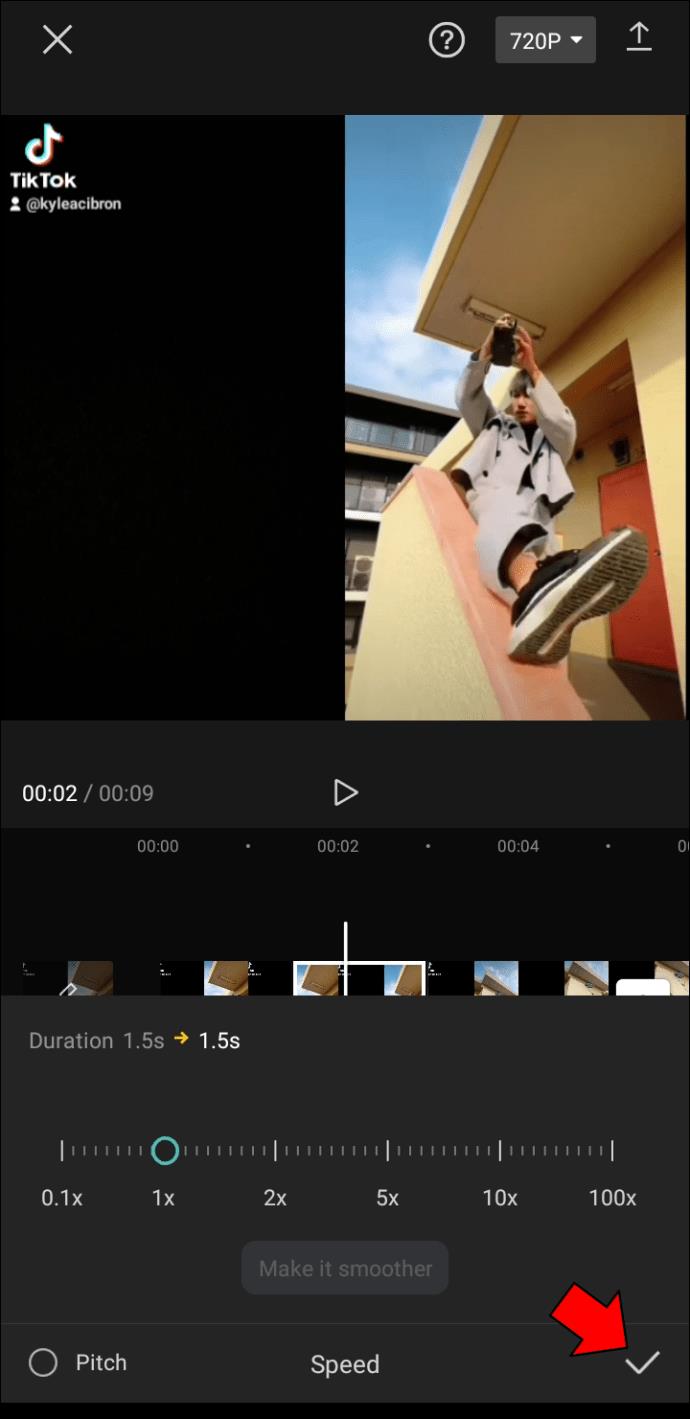
- Exporte o vídeo para o seu dispositivo.
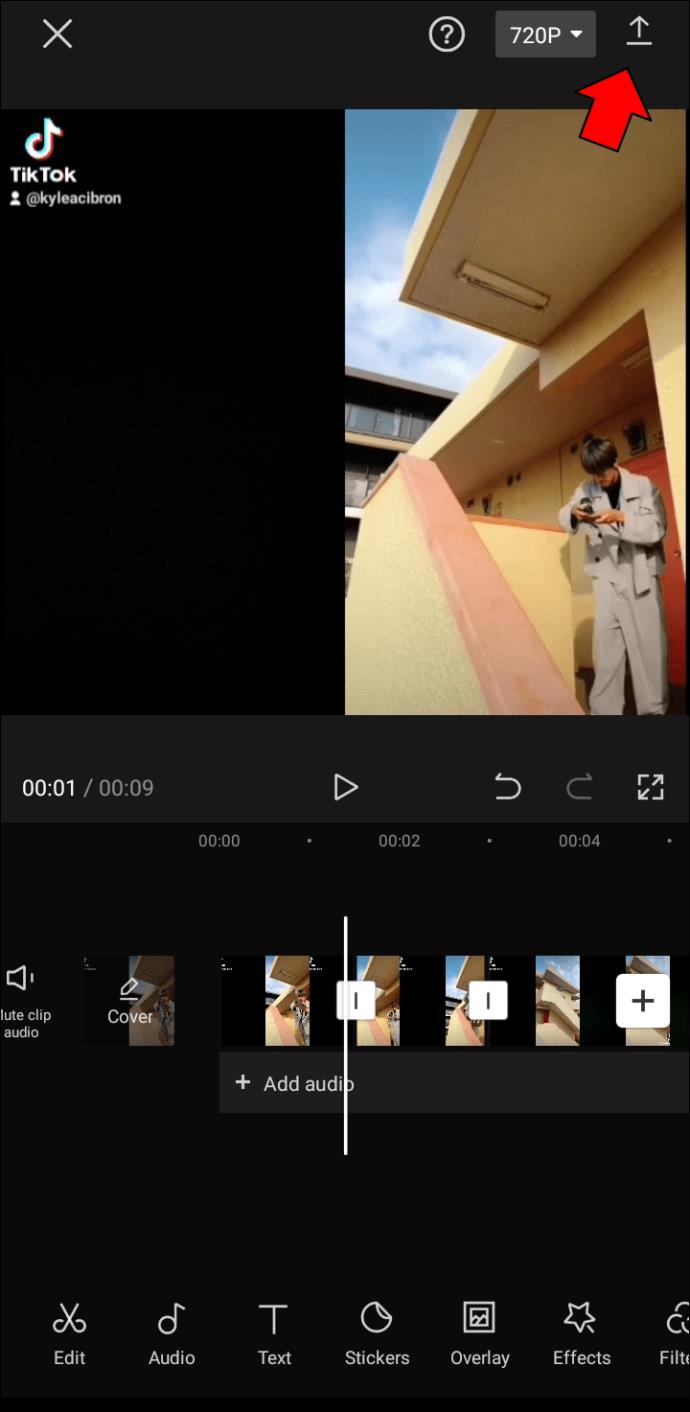
Isso é tudo. Agora seu vídeo está pronto para o TikTok, Instagram ou qualquer outra plataforma de mídia social.
Desacelere seus vídeos com o CapCut
Você pode pensar que usar um efeito de câmera lenta para seus vídeos é complicado, mas o CapCut torna isso muito fácil. Basta enviar seu vídeo, decidir qual parte deve estar em câmera lenta e ajustar a velocidade.
Você já usou a ferramenta de câmera lenta para o seu vídeo? Você usou o CapCut ou outro aplicativo de edição de vídeo para fazer isso? Deixe-nos saber na seção de comentários abaixo.